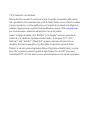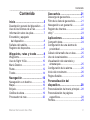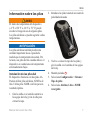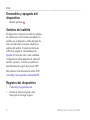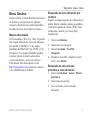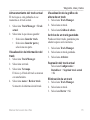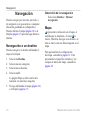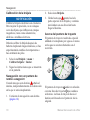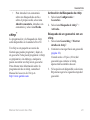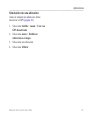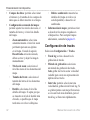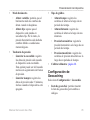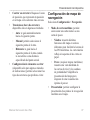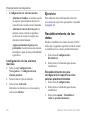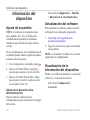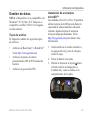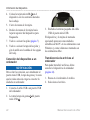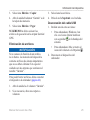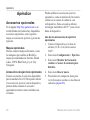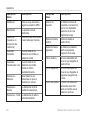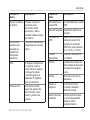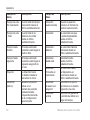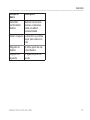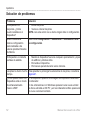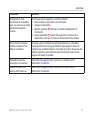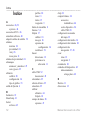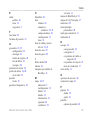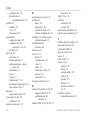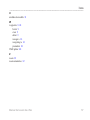eTrex
®
manual del usuario
Modelos: 10, 20, 30

© 2011 Garmin Ltd. o sus subsidiarias
Todos los derechos reservados. De acuerdo con las leyes de copyright, este manual no podrá copiarse,
total o parcialmente, sin el consentimiento por escrito de Garmin. Garmin se reserva el derecho a cambiar
o mejorar sus productos y a realizar modicaciones en el contenido de este manual sin la obligación de
comunicar a ninguna persona u organización tales modicaciones o mejoras. Visita www.garmin.com
para ver actualizaciones e información adicional sobre el uso de este producto.
Garmin
®
, el logotipo de Garmin, eTrex
®
, BlueChart
®
y City Navigator
®
son marcas comerciales de
Garmin Ltd. o sus subsidiarias, registradas en Estados Unidos y en otros países. ANT
™
, ANT+
™
,
BaseCamp
™
, chirp
™
, HomePort
™
y Thumb Stick
™
son marcas comerciales de Garmin Ltd. o sus
subsidiarias. Estas marcas comerciales no se podrán utilizar sin autorización expresa de Garmin.
Windows
®
es una marca comercial registrada de Microsoft Corporation en Estados Unidos y/o en otros
países. Mac
®
es una marca comercial registrada de Apple Computer, Inc. microSD
™
es una marca
comercial de SD-3C, LLC. Otras marcas y marcas comerciales pertenecen a sus respectivos propietarios.

Manual del usuario de eTrex 3
Contenido
Descripción general del dispositivo ..... 5
Uso de los botones de eTrex ............... 6
Información sobre las pilas .................. 7
Encendido y apagado
del dispositivo ................................... 8
Señales del satélite .............................8
Registro del dispositivo........................8
Waypoints ............................................9
Uso de Sight ‘N Go ............................ 10
Menú Destino .................................... 11
Rutas ................................................. 12
Tracks ................................................14
Navegación a un destino ................... 16
Mapa..................................................16
Brújula ...............................................17
Gráca de altura ................................ 19
Procesador de ruta ............................ 20
Descarga de geocachés .................... 21
Filtro de la lista de geocachés ........... 21
Navegación a un geocaché ............... 22
Registro de intentos...........................22
chirp
™
................................................23
Compartir datos ................................. 24
Conguración de una alarma de
proximidad ...................................... 24
Cálculo del tamaño de un área..........25
Uso de la calculadora ........................ 25
Visualización del calendario y
almanaques .................................... 25
Conguración de la alarma................26
Inicio del cronómetro ......................... 26
Página Satélite ..................................26
Personalización del menú principal ... 28
Personalización de páginas
especícas ...................................... 28
Perles...............................................29

4 Manual del usuario de eTrex
Contenido
Conguración del sistema ................. 30
Conguración de la pantalla .............. 30
Conguración de los tonos del
dispositivo ....................................... 31
Conguración del mapa.....................31
Conguración de tracks ..................... 32
Cambio de las unidades
de medida ....................................... 33
Conguración de la hora ................... 33
Conguración del formato de
posición...........................................33
Conguración del rumbo ................... 34
Conguración del altímetro................34
Conguración de Geocaching ........... 35
Conguración de rutas ...................... 36
Conguración de mapa de
navegación ..................................... 37
Ejercicio ............................................. 38
Restablecimiento de los datos...........38
Cambio del orden de las páginas ...... 39
Ajuste de la pantalla .......................... 40
Actualización del software ................. 40
Visualización de la información del
dispositivo ....................................... 40
Especicaciones ................................ 41
Acerca de las pilas ............................ 41
Cuidados del dispositivo .................... 42
Gestión de datos ...............................43
Accesorios opcionales ....................... 46
Opciones de los campos de datos .... 47
Solución de problemas ...................... 52

Manual del usuario de eTrex 5
Inicio
Consulta la guía Información importante
sobre el producto y tu seguridad que se
incluye en la caja del producto y en la
que encontrarás avisos e información
importante sobre el producto.
Cuando utilices el dispositivo por primera
vez, debes realizar las siguientes tareas para
congurar el dispositivo y familiarizarte
con sus funciones básicas.
1. Coloca las pilas (página 7).
2. Enciende el dispositivo (página 8).
3. Adquiere los satélites (página 8).
4. Registra el dispositivo (página 8).
5. Marca un waypoint (página 9).
6. Crea una ruta (página 12).
7. Graba un track (página 14).
8. Navega a un destino (página 16).
9. Calibra la brújula (página 18).
➊
➎
➍
➌
➋
➊
Botones de zoom
➋
Botón back
➌
Thumb Stick™
➍
Botón menu
➎
/ Botón light

6 Manual del usuario de eTrex
Inicio
➏
➒
➑
➐
➏
Puerto mini-USB (debajo de la tapa
de goma)
➐
Tapa de pilas
➑
Anillo de jación de la tapa de pilas
➒
Carcasa de montaje
• Mueve el Thumb Stick arriba, abajo, a
izquierda o a derecha para resaltar las
opciones de los menús o moverte por
el mapa.
• Pulsa el centro del Thumb Stick para
seleccionar el elemento resaltado.
• Pulsa back para volver un paso atrás en
la estructura de menús.
• Pulsa menu para mostrar una lista
de las funciones más utilizadas de la
página actual. Pulsa menu dos veces
para abrir el menú principal desde
cualquier página.
• Pulsa ▲ y ▼ para acercar y alejar el
mapa.

Manual del usuario de eTrex 7
Inicio
El índice de temperatura del dispositivo
(-4 °F a 158 °F o -20 °C a 70 °C) puede
exceder el rango de uso de algunas pilas.
Las pilas alcalinas se pueden agrietar a altas
temperaturas.
notificación
Las pilas alcalinas también pierden una
cantidad importante de su capacidad a
medida que la temperatura desciende. Por
lo tanto, usa pilas de litio cuando utilices el
dispositivo en condiciones de temperaturas
extremadamente bajas.
El dispositivo funciona con dos pilas AA.
Puedes utilizar pilas alcalinas, NiMH o de
litio. Utiliza pilas NiMH o de litio para un
resultado óptimo.
1. Gira la anilla en el sentido contrario a
las agujas del reloj y tira de ella para
extraer la tapa.
2. Introduce las pilas teniendo en cuenta la
polaridad adecuada.
3. Vuelve a colocar la tapa de las pilas y
gira la anilla en el sentido de las agujas
del reloj.
4. Mantén pulsado
.
5. Selecciona Conguración > Sistema >
Tipo de pilas.
6. Selecciona Alcalina, Litio o NiMH
recargable.

8 Manual del usuario de eTrex
Inicio
Mantén pulsado .
El dispositivo comienza a recibir las señales
de satélite una vez lo hemos encendido. Es
posible que el dispositivo deba disponer de
una vista clara del cielo para adquirir las
señales del satélite. Cuando las barras de
GPS de la página de retroiluminación
(página 40) sean de color verde continuo,
el dispositivo habrá adquirido la señal del
satélite. La hora y la fecha se establecen
automáticamente según la posición GPS.
Para obtener más información sobre GPS,
visita http://www.garmin.com/aboutGPS.
• Visita http://my.garmin.com.
• Guarda la factura original o una
fotocopia en un lugar seguro.

Manual del usuario de eTrex 9
Waypoints, rutas y tracks
Los waypoints son ubicaciones que se
graban y se guardan en el dispositivo.
Puedes guardar la ubicación actual como
waypoint.
1. Selecciona Marcar waypoint.
2. Selecciona una opción:
• Para guardar el waypoint sin los
cambios, selecciona Hecho.
• Para realizar cambios en un
waypoint, selecciona un elemento,
edítalo y selecciona Hecho.
1. Selecciona Destino > Waypoints.
2. Selecciona un waypoint.
Antes de poder editar un waypoint, debes
crear uno.
1. Selecciona Waypoint Manager.
2. Selecciona un waypoint.
3. Selecciona un elemento que editar.
4. Introduce la nueva información.
5. Selecciona Hecho.
1. Selecciona Waypoint Manager.
2. Selecciona un waypoint.
3. Selecciona menu > Borrar > Sí.

10 Manual del usuario de eTrex
Waypoints, rutas y tracks
Promediar waypoint te permite aumentar la
precisión de la ubicación de un waypoint al
recoger varias muestras de la ubicación de
ese waypoint.
1. Selecciona Promediar waypoint.
2. Selecciona un waypoint.
3. Desplázate a la ubicación.
4. Selecciona Iniciar.
5. Cuando la barra de estado de conanza
de la muestra alcance el 100%,
selecciona Guardar.
Para obtener un resultado óptimo,
recoge de cuatro a ocho muestras para
el waypoint, esperando al menos 90
minutos entre unas y otras.
Sight ‘N Go está disponible en la unidad
eTrex 30.
Puedes apuntar con el dispositivo a un
objeto en la distancia, jar la dirección y, a
continuación, navegar al objeto.
1. Selecciona Sight ‘N Go.
2. Apunta con el dispositivo a un objeto o
en la dirección de una ubicación.
3. Selecciona Fijar dirección >
Proyectar waypoint.
4. Selecciona una unidad de medida.
5. Introduce la distancia hasta el objeto y
selecciona Hecho > Guardar.

Manual del usuario de eTrex 11
Waypoints, rutas y tracks
Puedes utilizar el menú Destino para buscar
un destino y navegar hasta él. Algunas
categorías de Destino no están disponibles
en todas las áreas ni en todos los mapas.
En las unidades eTrex 20 y eTrex 30 puedes
usar mapas adicionales, como las imágenes
por satélite de BirdsEye
™
o los mapas
detallados de BlueChart
®
g2, TOPO y City
Navigator
®
. Los mapas detallados pueden
contener puntos de interés adicionales,
como restaurantes o servicios náuticos.
Para obtener más información, visita
http://buy.garmin.com o ponte en contacto
con el distribuidor de Garmin.
Según los mapas cargados en el dispositivo,
podrás buscar ciudades, puntos geográcos
y diferentes puntos de interés (POI), como
restaurantes, hoteles y servicios para
automóviles.
1. Selecciona Destino.
2. Selecciona una categoría.
3. Selecciona menu > Escribir
búsqueda.
4. Introduce el nombre completo o parte
de él y toca Hecho.
1. Selecciona Destino > menu > Buscar
próximo a.
2. Selecciona una opción.
3. Si es necesario, selecciona una
ubicación.

12 Manual del usuario de eTrex
Waypoints, rutas y tracks
Puedes utilizar los mapas opcionales de
City Navigator para buscar direcciones.
1. Selecciona Destino > Direcciones.
2. Si es necesario, introduce el país o la
región.
3. Introduce la ciudad o el código postal.
NOTA: la opción de búsqueda de
código postal no está disponible en
todos los datos de mapas.
4. Selecciona la ciudad.
5. Introduce el número.
6. Introduce la calle.
Una ruta es una secuencia de waypoints que
te llevan a tu destino nal.
1. Selecciona Planicador de ruta >
Crear ruta > Seleccionar primer
punto.
2. Selecciona una categoría.
3. Selecciona el primer punto de la ruta.
4. Selecciona Utilizar > Seleccionar
siguiente punto.
5. Repite los pasos 2-4 hasta que la ruta
esté completa.
6. Selecciona back para guardar la ruta.
1. Selecciona Planicador de ruta.
2. Selecciona una ruta.
3. Selecciona Cambiar nombre.
4. Introduce el nuevo nombre.
5. Selecciona Hecho.

Manual del usuario de eTrex 13
Waypoints, rutas y tracks
1. Selecciona Planicador de ruta.
2. Selecciona una ruta.
3. Selecciona Editar ruta.
4. Selecciona un punto.
5. Selecciona una opción:
• Para ver el punto en el mapa,
selecciona Revisar.
• Para cambiar el orden del punto en
la ruta, selecciona Mover abajo o
Mover arriba.
• Para añadir un punto adicional a la
ruta, selecciona Introducir.
El punto adicional se introduce
antes del punto que estás editando.
• Para borrar el punto de la ruta,
selecciona Borrar.
6. Selecciona back para guardar la ruta.
1. Selecciona Planicador de ruta.
2. Selecciona una ruta.
3. Selecciona Ver mapa.
1. Selecciona Planicador de ruta.
2. Selecciona una ruta.
3. Selecciona Borrar ruta.
1. Mientras navegas por una ruta,
selecciona Ruta activa.
2. Selecciona un punto de la ruta para ver
detalles adicionales.
1. Selecciona Planicador de ruta.
2. Selecciona una ruta.
3. Selecciona Invertir ruta.

14 Manual del usuario de eTrex
Waypoints, rutas y tracks
Un track es una grabación del recorrido.
El track log contiene información sobre
los puntos del camino grabado, incluido
el tiempo, la ubicación y la altura de cada
punto.
1. Selecciona Conguración > Tracks >
Track log.
2. Selecciona Grabación, no mostrar o
Grabación, mostrar.
Si seleccionas Grabación, mostrar,
aparecerá una línea en el mapa que
indicará el track.
3. Selecciona Método de grabación.
4. Selecciona una opción:
• Para grabar tracks a una velocidad
variable y crear una representación
óptima de los tracks, selecciona
Auto.
• Para grabar tracks a una distancia
especíca, selecciona Distancia.
• Para grabar tracks a una hora
especíca, selecciona Tiempo.
5. Selecciona Intervalo.
6. Realiza una de estas acciones:
• Selecciona una opción para que los
tracks se graben con mayor o menor
frecuencia.
NOTA: el intervalo Con la
máxima frecuencia proporcionará
la mayor cantidad posible de
detalles del track, pero llenará antes
la memoria del dispositivo.
• Introduce un valor de tiempo o
distancia y selecciona Hecho.
A medida que te mueves con el dispositivo
encendido, se crea un track log.

Manual del usuario de eTrex 15
Waypoints, rutas y tracks
El track que se está grabando en ese
momento es el track actual.
1. Selecciona Track Manager > Track
actual.
2. Selecciona lo que deseas guardar:
• Selecciona Guardar track.
• Selecciona Guardar parte y
selecciona una parte.
1. Selecciona Track Manager.
2. Selecciona un track.
3. Selecciona Ver mapa.
El inicio y el nal del track se marcan
con una bandera.
4. Selecciona menu > Revisar track.
Se muestra la información del track.
1. Selecciona Track Manager.
2. Selecciona un track.
3. Selecciona Gráca de altura.
Puedes archivar tracks guardados para
ahorrar espacio en la memoria.
1. Selecciona Track Manager.
2. Selecciona un track guardado.
3. Selecciona Archivar.
Selecciona Conguración >
Restablecer > Suprimir track actual
> Sí.
1. Selecciona Track Manager.
2. Selecciona un track.
3. Selecciona Borrar > Sí.

16 Manual del usuario de eTrex
Navegación
Puedes navegar por una ruta, un track, a
un waypoint, a un geocaché o a cualquier
ubicación guardada en el dispositivo.
Puedes utilizar el mapa (página 16) o la
brújula (página 17) para navegar hasta tu
destino.
Puedes navegar a tu destino utilizando el
mapa o la brújula.
1. Selecciona Destino.
2. Selecciona una categoría.
3. Selecciona un destino.
4. Selecciona Ir.
La página Mapa se abre con la ruta
marcada con una línea magenta.
5. Navega utilizando el mapa (página 16)
o la brújula (página 17).
Selecciona Destino > Detener
navegación.
representa tu ubicación en el mapa. A
medida que te desplazas, el icono
se
mueve. Mientras navegas a un destino, tu
ruta se marca con una línea magenta en el
mapa.
Para personalizar la conguración
del mapa, consulta la página 31. Para
personalizar el panel de controles y los
campos de datos del mapa, consulta la
página 28.

Manual del usuario de eTrex 17
Navegación
1. Selecciona Mapa.
2. Selecciona una o más opciones:
• Utiliza el Thumb Stick para
explorar áreas distintas del mapa.
• Selecciona ▲ y ▼ para acercar y
alejar el mapa.
• Selecciona una ubicación en el
mapa y la barra de información
situada en la parte superior de la
pantalla mostrará información
acerca de la ubicación seleccionada.
La navegación por rutas de conducción sólo
está disponible en las unidades eTrex 20 y
eTrex 30.
Para poder utilizar el mapa, debes comprar
y cargar los mapas de City Navigator. Si
deseas utilizar un soporte para automóvil
accesorio con el dispositivo, debes comprar
el soporte e instalarlo en tu vehículo.
1. Selecciona Cambio de perl >
Automóvil.
2. Utiliza el mapa para llegar a tu destino.
3. Sigue los giros en la barra de texto
situada en la parte superior del mapa.
El eTrex 30 tiene una brújula electrónica
de tres ejes.
Puedes utilizar un puntero de rumbo a
waypoint o un puntero de trayecto para
navegar a tu destino.
SUGERENCIA: cuando el dispositivo
utiliza el perl de automóvil, la brújula
muestra el rumbo GPS en lugar del rumbo
magnético.

18 Manual del usuario de eTrex
Navegación
notificación
Calibra la brújula electrónica en exteriores.
Para mejorar la precisión, no te coloques
cerca de objetos que inuyan en campos
magnéticos, tales como automóviles,
edicios o tendidos eléctricos.
Deberás calibrar la brújula después de
haberte desplazado largas distancias, si has
experimentado cambios de temperatura o
has cambiado las pilas.
1. Selecciona Brújula > menu >
Calibrar brújula > Iniciar.
2. Sigue las instrucciones que se muestran
en la pantalla.
Cuando navegas a un destino, señala al
destino, independientemente de la dirección
en la que te estés desplazando.
1. Comienza la navegación a un destino
(página 16).
2. Selecciona Brújula.
3. Gírala hasta que
apunte hacia la
parte superior de la brújula y continúa
moviéndote en esa dirección hasta
llegar al destino.
El puntero de trayecto resulta de especial
utilidad si te desplazas por agua o en zonas
en las que no existan obstáculos en el
recorrido.
➋
➊
➍
➌
El puntero de trayecto
➊
indica tu relación
con una línea de trayecto
➋
que conduce
al destino. La línea de trayecto hacia el
destino está basada en el punto de inicio
original.

Manual del usuario de eTrex 19
Navegación
Al desviarte del trayecto deseado hacia el
destino, el indicador de desvío de trayecto
➌
(CDI) proporciona la indicación de
deriva (derecha o izquierda) del trayecto.
La escala
➍
corresponde a la distancia
existente entre los puntos del indicador de
desvío de trayecto.
Antes de navegar con el puntero de
trayecto, debes cambiar la conguración del
puntero a Trayecto (CDI) (página 34).
1. Comienza la navegación a un destino
(página 16).
2. Selecciona Brújula.
3. Utiliza el puntero de trayecto para
navegar hacia el destino (página 18).
La gráca de altura está disponible en la
unidad eTrex 30.
De forma predeterminada, la gráca de
altura muestra la altura durante el tiempo
transcurrido. Para personalizar la gráca de
altura, consulta la página 34.
Selecciona Gráca de altura.
Puedes cambiar la gráca de altura para
mostrar la presión y la altura a lo largo de
un período de tiempo o distancia.
1. Selecciona Gráca de altura >
menu > Cambiar tipo de gráca.
2. Selecciona una opción.
Selecciona un punto individual de la
gráca.
Los detalles sobre el punto se mostrarán
en la parte superior de este.

20 Manual del usuario de eTrex
Navegación
Selecciona Gráca de altura >
menu > Restablecer > Suprimir track
actual > Sí.
Puedes calibrar el altímetro barométrico
de forma manual si conoces la altura o la
presión barométrica correctas.
1. Dirígete a una ubicación en la que
conozcas la altura o la presión
barométrica.
2. Selecciona Gráca de altura > menu
> Calibrar altímetro.
3. Sigue las instrucciones que se muestran
en la pantalla.
El procesador de ruta muestra tu velocidad
actual, la velocidad media, la velocidad
máxima, el cuentakilómetros de ruta y otras
estadísticas útiles.
Para personalizar el procesador de ruta,
consulta la página 28.
Para que la información sea precisa,
restablece los datos de ruta antes de
emprender una ruta.
Selecciona Procesador de ruta >
menu > Restablecer > Restablecer
datos de la ruta > Sí.
Todos los valores del procesador de ruta
están jados en cero.

Manual del usuario de eTrex 21
Geocachés
Un geocaché es como un tesoro oculto.
Geocaching signica buscar tesoros ocultos
mediante coordenadas GPS colgadas en
Internet por aquellos que han ocultado el
geocaché.
1. Conecta el dispositivo a un ordenador
(página 44).
2. Visita www.OpenCaching.com.
3. Si es necesario, crea una cuenta.
4. Inicia sesión.
5. Sigue las instrucciones que aparecen en
pantalla para encontrar y descargar los
geocachés en tu dispositivo.
Puedes ltrar tu lista de geocachés en
función de diversos factores, tales como el
nivel de dicultad.
1. Selecciona Geocaching > Filtro
rápido.
2. Selecciona los elementos que deseas
ltrar.
3. Selecciona una opción:
• Para aplicar el ltro a la lista de
geocachés, selecciona Buscar.
• Para guardar el ltro, pulsa back.
Puedes crear y almacenar ltros
personalizados para geocachés en función
de los factores especícos que tú elijas. Una
vez congurado el ltro, puedes aplicarlo a
la lista de geocachés.
1. Selecciona Conguración >
Geocachés > Conguración de ltro >
Crear ltro.

22 Manual del usuario de eTrex
Geocachés
2. Selecciona los elementos que deseas
ltrar.
3. Selecciona una opción:
• Para aplicar el ltro a la lista de
geocachés, selecciona Buscar.
• Para guardar el ltro, pulsa back.
Una vez guardado el ltro, se le
asigna un nombre automáticamente.
Puedes acceder al ltro
personalizado desde la lista de
geocachés.
1. Selecciona Conguración >
Geocachés > Conguración de ltro.
2. Selecciona un ltro.
3. Selecciona un elemento que editar.
1. Selecciona Geocaching.
2. Selecciona un geocaché.
3. Selecciona Ir.
4. Navega utilizando el mapa (página 16)
o la brújula (página 17).
Después de intentar encontrar un geocaché,
puedes registrar los resultados.
1. Selecciona Geocaching > Registrar
intento.
2. Selecciona Encontrado, No se
encuentra o Necesita reparación.
3. Selecciona una opción:
• Para comenzar la navegación
hacia el geocaché más próximo,
selecciona Buscar más próximo.
• Para nalizar el registro, selecciona
Hecho.

Manual del usuario de eTrex 23
Geocachés
• Para introducir un comentario
sobre una búsqueda de caché o
sobre el propio caché, selecciona
Añadir comentario, introduce un
comentario y selecciona Hecho.
La programación y la búsqueda de chirp
están disponibles en la unidad eTrex 30.
Un chirp es un pequeño accesorio de
Garmin que puedes programar y dejar en
un geocaché. Solo puede programar el chirp
su propietario; sin embargo, cualquiera
puede encontrar un chirp en un geocaché.
Para obtener más información sobre la
programación de un chirp, consulta el
Manual del usuario del chirp en
http://www.garmin.com.
1. Selecciona Conguración >
Geocachés.
2. Selecciona Búsqueda de chirp
™
>
Activado.
1. Selecciona Geocaching > Mostrar
detalles de chirp
™
.
2. Comienza a navegar hacia un geocaché
(página 22).
Cuando estés a 33 pies (10 m) del
geocaché que contiene el chirp,
aparecerán los detalles de este.
3. Si la opción está disponible, selecciona
Ir para navegar a la siguiente etapa del
geocaché.

24 Manual del usuario de eTrex
Aplicaciones
La unidad eTrex 30 permite compartir
información de forma inalámbrica.
Tu dispositivo puede enviar o recibir datos
cuando está conectado a otro dispositivo
compatible. Puedes compartir waypoints,
geocachés, rutas y tracks.
Antes de poder compartir datos de forma
inalámbrica, debes estar a 10 pies (3 m) de
un dispositivo de Garmin compatible.
1. Selecciona Compartir
inalámbricamente.
2. Selecciona Enviar o Recibir.
3. Sigue las instrucciones que se muestran
en la pantalla.
Las alarmas de proximidad te alertan
cuando estás dentro de una distancia
concreta de una ubicación especíca.
1. Selecciona Alarmas de proximidad.
2. Selecciona Crear alarma.
3. Selecciona una categoría.
4. Selecciona una ubicación.
5. Selecciona Utilizar.
6. Introduce un radio.
7. Selecciona Hecho.
Al introducir un área de alarma de
proximidad, el dispositivo emitirá un tono
(eTrex 20/30).

Manual del usuario de eTrex 25
Aplicaciones
1. Selecciona Cálculo del área > Iniciar.
2. Camina por el perímetro del área que
desees calcular.
3. Selecciona Calcular cuando hayas
terminado.
El dispositivo posee una calculadora
estándar y una calculadora de grados.
1. Selecciona Calculadora.
2. Realiza una de estas acciones:
• Utiliza la calculadora estándar.
• Selecciona menu > Cientíca para
usar las funciones de la calculadora
cientíca.
• Selecciona menu > Grados para
calcular los grados.
Puedes ver la actividad del dispositivo, por
ejemplo, cuándo se guardó un waypoint, la
información sobre los almanaques de sol
y luna, así como las mejores horas para la
caza y la pesca.
1. Selecciona una opción:
• Para ver la actividad del dispositivo
de unos días en concreto, selecciona
Calendario.
• Para ver información sobre la salida
y puesta del sol, y la salida y puesta
de la luna, selecciona Sol y luna.
• Para ver los mejores momentos
previstos para cazar y pescar,
selecciona Caza y pesca.
2. Si es necesario, selecciona ▲ o ▼ para
ver un mes diferente.
3. Selecciona un día.

26 Manual del usuario de eTrex
Aplicaciones
Si no vas a utilizar el dispositivo en ese
momento, puedes congurarlo para que se
encienda a una hora concreta.
1. Selecciona Reloj despertador.
2. Selecciona los números del reloj para
establecer la hora, y selecciona Hecho.
3. Selecciona Activar alarma.
4. Selecciona una opción.
La alarma sonará a la hora indicada. Si el
dispositivo está apagado cuando tiene que
sonar la alarma, se enciende y suena la
alarma.
Selecciona Cronómetro.
La página Satélite muestra tu ubicación
actual, la precisión del GPS, las ubicaciones
de los satélites y la intensidad de la señal.
1. Selecciona Satélite > menu.
2. Si es necesario, selecciona Track
arriba para cambiar la vista de los
satélites y orientarlos con el track actual
hacia la parte superior de la pantalla.
3. Si es necesario, selecciona Multicolor
para asignar un color especíco al
satélite en la vista y a la barra de
intensidad de la señal del satélite
(eTrex 20/30).
Selecciona Satélite > menu > Usar con
GPS desactivado.

28 Manual del usuario de eTrex
Personalización del dispositivo
Selecciona menu > Cambiar orden de
elementos para cambiar el orden de los
elementos del menú principal.
Los campos de datos muestran la
información referente a tu ubicación u otros
datos especicados. Los controles son una
agrupación personalizada de datos que
pueden ser muy útiles en una tarea concreta
o general, como puede ser el geocaching.
Puedes personalizar los campos de datos
y controles del mapa, de la brújula y del
procesador de ruta.
1. Selecciona Mapa > menu >
Congurar mapa > Campos de datos.
2. Selecciona el número y el estilo de los
campos de datos.
Antes de cambiar los campos de datos del
mapa, debes activarlos (página 28).
1. Selecciona Mapa > menu > Cambiar
campos de datos.
2. Selecciona un campo de datos para
personalizarlo.
3. Selecciona un tipo de campo de datos.
Para obtener las descripciones de los
campos de datos, consulta la página 47.
4. Selecciona back para guardar los
cambios.

Manual del usuario de eTrex 29
Personalización del dispositivo
1. Abre la página en la que quieres
personalizar los controles.
2. Selecciona una opción:
• En el mapa, selecciona menu >
Congurar mapa > Campos de
datos > Panel de controles.
• En la brújula o el procesador de
ruta, selecciona menu > Cambiar
controles.
3. Selecciona un control.
Los perles son conjuntos de parámetros
de conguración que te permiten optimizar
tu dispositivo en función del uso que
estés haciendo de él. Por ejemplo, la
conguración y las vistas pueden ser
diferentes cuando utilices el dispositivo
para geocaching o para navegar por agua.
Cuando estás utilizando un perl y cambias
la conguración, como los campos de datos
o las unidades de medida, los cambios se
guardan automáticamente como parte del
perl.
1. Selecciona Cambio de perl.
2. Selecciona un perl.
Puedes personalizar la conguración y los
campos de datos de una actividad o ruta
concretas.
1. Personaliza la conguración como sea
necesario (página 28).
2. Personaliza los campos de datos como
sea necesario (página 28).
3. Selecciona Conguración > Perles.
4. Selecciona Crear perl > Aceptar.

30 Manual del usuario de eTrex
Personalización del dispositivo
1. Selecciona Conguración > Perles.
2. Selecciona un perl.
3. Selecciona Editar nombre.
4. Introduce el nuevo nombre.
5. Selecciona Hecho.
1. Selecciona Conguración > Perles.
2. Selecciona un perl.
3. Selecciona Borrar > Sí.
Selecciona Conguración > Sistema.
• GPS: establece el GPS en el modo
Normal, WAAS/EGNOS (Sistema de
aumento de área extendida/Servicio
de superposición de navegación
geoestacionario europeo) o en el Modo
demo (GPS desactivado). Para obtener
información acerca de WAAS, visita
http://www.garmin.com/aboutGPS/
waas.html.
• Idioma: establece el idioma del texto
del dispositivo.
NOTA: al cambiar el idioma del texto,
no se modica el idioma de los datos
de mapas o de los datos introducidos
por el usuario, como los nombres de
las calles.
• Tipo de pilas: permite seleccionar el
tipo de pilas AA que estás utilizando.
Selecciona Conguración > Pantalla.
• Duración de la retroiluminación:
ajusta la duración total para la
desactivación de la retroiluminación.
NOTA: para ajustar el brillo de la
retroiluminación, consulta la página 40.
• Colores (eTrex 20/30): establece los
colores que se deben mostrar en los
modos de noche y de día.

Manual del usuario de eTrex 31
Personalización del dispositivo
◦ Modo: establece un fondo claro
(Día), un fondo oscuro (Noche) o
alterna automáticamente entre los
dos en función de la hora de salida
y la puesta de sol de tu ubicación
actual (Auto).
◦ Color de fondo de día: establece
la imagen de fondo que se debe
utilizar en el modo Día.
◦ Color de resalte de día: establece
el color para las selecciones en
modo Día.
◦ Color de fondo de noche:
establece la imagen de fondo que se
debe utilizar en el modo Noche.
◦ Color de resalte de noche:
establece el color para las
selecciones en modo Noche.
• Captura de pantalla: permite tomar
capturas de pantalla del dispositivo.
Puedes personalizar los tonos de los
mensajes, los botones, los avisos de giro y
las alarmas.
1. Selecciona Conguración > Tonos.
2. Selecciona un tono para cada tipo de
sonido audible.
Selecciona Conguración > Mapa.
• Orientación: ajusta el modo en que se
muestra el mapa en la página.
◦ Norte arriba: muestra el norte en
la parte superior de la página.
◦ Track arriba: muestra la dirección
de desplazamiento actual hacia la
parte superior de la página.
◦ Modo para automóvil: muestra
una perspectiva para automóvil con
la dirección de desplazamiento en
la parte superior.
• Indicaciones por texto: permite
seleccionar si se desea que se muestren
indicaciones por texto en el mapa.

32 Manual del usuario de eTrex
Personalización del dispositivo
• Campos de datos: permite seleccionar
el número y el tamaño de los campos de
datos que se deben mostrar en el mapa.
• Conguración avanzada del mapa:
permite ajustar los niveles de zoom, el
tamaño del texto y el nivel de detalle
del mapa.
◦ Zoom automático: selecciona
automáticamente el nivel de zoom
pertinente para un uso óptimo
en el mapa. Cuando la opción
Desactivado está seleccionada,
debes acercar y alejar la imagen
manualmente.
◦ Niveles de zoom: selecciona el
nivel de zoom de los elementos del
mapa.
◦ Tamaño del texto: selecciona el
tamaño del texto de los elementos
del mapa.
◦ Detalle: selecciona el nivel de
detalle del mapa. Si optas por que
se muestre un nivel de detalle más
elevado, es posible que el mapa
tarde más en volver a dibujarse.
◦ Relieve sombreado: muestra los
detalles del mapa en relieve (si
está disponible) o desactiva el
sombreado.
• Información de mapa: permite activar
o desactivar los mapas cargados en
el dispositivo. Para comprar mapas
adicionales, consulta la página 11.
Selecciona Conguración > Tracks.
• Track log: activa o desactiva la
grabación de tracks.
• Método de grabación: selecciona
un método de grabación de tracks.
Auto graba los tracks a una velocidad
variable para crear una representación
óptima de los tracks.
• Intervalo: permite seleccionar una
velocidad de grabación del track log. Si
se graban puntos con mayor frecuencia
se crea un track más detallado, pero el
track log se llena más rápidamente.

Manual del usuario de eTrex 33
Personalización del dispositivo
• Archivado automático: selecciona
un método de archivado automático
para organizar tus tracks. Los tracks
se guardan y borran automáticamente
según la conguración de usuario.
• Color (eTrex 20/30): permite cambiar
el color de la línea del track en el mapa.
Puedes personalizar las unidades de
medida que se utilizan para la distancia y
la velocidad, la altura, la profundidad, la
temperatura y la presión.
1. Selecciona Conguración > Unidades.
2. Selecciona un tipo de medida.
3. Selecciona una unidad de medida para
la conguración.
Selecciona Conguración > Hora.
• Formato horario: permite seleccionar
el formato de 12 o de 24 horas.
• Huso horario: permite seleccionar
el huso horario del dispositivo.
Puedes seleccionar Automático para
que el huso horario se establezca
automáticamente en función de tu
posición GPS.
NOTA: no cambies el formato de posición
ni el sistema de coordenadas del datum
del mapa a menos que estés utilizando un
mapa o carta que especique un formato de
posición diferente.
Selecciona Conguración > Formato de
posición.
• Formato de posición: establece el
formato de posición en el que se
muestra una lectura de ubicación
determinada.

34 Manual del usuario de eTrex
Personalización del dispositivo
• Datum del mapa: establece el sistema
de coordenadas con el que está
estructurado el mapa.
• Esferoide del mapa: muestra el sistema
de coordenadas que está utilizando el
dispositivo. El sistema de coordenadas
predeterminado es WGS 84.
Esta función está disponible en el
eTrex 30.
Selecciona Conguración > Rumbo.
• Pantalla: selecciona el tipo de rumbo
direccional que se muestra en la
brújula.
• Referencia del norte: establece la
referencia del norte de la brújula.
• Línea Goto/Puntero: permite
seleccionar el modo en el que se
muestra el trayecto.
◦ Rumbo a waypoint (Pequeño o
Grande): establece la dirección al
destino.
◦ Trayecto (CDI): el indicador
de desvío de trayecto muestra tu
relación con una línea de trayecto
que conduce al destino.
• Brújula: cambia automáticamente
de una brújula electrónica a una
brújula GPS cuando te desplaces a una
velocidad mayor durante un tiempo
determinado (Auto) o desactiva la
brújula.
• Calibrar brújula: página 18.
Esta función está disponible en el eTrex 30.
Selecciona Conguración > Altímetro.
• Calibración automática: permite que
el altímetro se calibre automáticamente
cada vez que enciendas el dispositivo.

Manual del usuario de eTrex 35
Personalización del dispositivo
• Modo barómetro
◦ Altura variable: permite que el
barómetro mida los cambios de
altura cuando te desplazas.
◦ Altura ja: supone que el
dispositivo está parado en
una altura ja. Por lo tanto, la
presión barométrica sólo debería
cambiar debido a condiciones
meteorológicas.
• Tendencia de presión
◦ Guardar si encendido: registra
los datos de presión sólo cuando
el dispositivo está encendido.
Esta opción puede ser útil cuando
realices un seguimiento de frentes
de presión.
◦ Guardar siempre: registra los
datos de presión cada 15 minutos,
incluso cuando el dispositivo está
apagado.
• Tipo de gráca
◦ Altura/tiempo: registra los
cambios de altura a lo largo de un
período de tiempo.
◦ Altura/distancia: registra los
cambios de altura a lo largo de una
distancia.
◦ Presión barométrica: registra la
presión barométrica a lo largo de un
período de tiempo.
◦ Presión atmosférica: registra los
cambios de presión atmosférica a lo
largo de un período de tiempo.
• Calibrar altímetro: página 20.
Selecciona Conguración > Geocachés.
• Lista de geocachés: permite mostrar
la lista de geocachés por nombres o
códigos.

36 Manual del usuario de eTrex
Personalización del dispositivo
• Geocachés encontrados: permite editar
el número de geocachés encontrados.
Este número aumenta automáticamente
a medida que registras elementos
encontrados (página 22).
• Conguración de ltro: página 21.
• Búsqueda de chirp
™
: página 23.
• Programar chirp
™
: programa el
accesorio chirp. Consulta el Manual del
usuario del chirp en
http://www.garmin.com.
El dispositivo calcula rutas optimizadas
para el tipo de actividad que estés
llevando a cabo. La conguración de rutas
disponible varía en función de la actividad
seleccionada.
Selecciona Conguración > Rutas.
• Método de indicaciones: te permite
seleccionar un método de indicaciones
para calcular la ruta.
◦ Fuera de carretera: calcula rutas
punto a punto.
◦ En carretera por tiempo
(requiere mapas en los que puedan
establecerse rutas): calcula rutas en
carretera que requieren un tiempo
de conducción mínimo.
◦ En carretera por distancia (son
necesarios mapas en los que puedan
establecerse rutas): calcula rutas en
carretera de distancia más corta.
• Calcular rutas para: permite
seleccionar un método de transporte
para optimizar la ruta.

Manual del usuario de eTrex 37
Personalización del dispositivo
• Centrar en carretera: bloquea el icono
de posición, que representa tu posición
en el mapa en la carretera más cercana.
• Transiciones fuera de carretera:
disponible sólo en algunas actividades.
◦ Auto: te guía automáticamente
hacia el siguiente punto.
◦ Manual: permite seleccionar el
siguiente punto de la ruta.
◦ Distancia: te guía hacia el
siguiente punto de la ruta cuando
te encuentras a una distancia
especicada del punto actual.
• Conguración de elementos a evitar:
(disponible sólo para algunos métodos
de indicaciones) permite seleccionar los
tipos de carreteras que preeres evitar.
Selecciona Conguración > Navegación.
• Modo de carta marítima: permite
seleccionar una carta náutica o una
carta de pesca:
◦ Náutico: muestra distintas
funciones del mapa en colores
diferentes para facilitar la lectura de
los POI marítimos. La carta náutica
reeja el esquema de las cartas en
papel.
◦ Pesca: (requiere mapas marítimos)
muestra una vista detallada de
las curvas de nivel y los sondeos
de profundidad. Simplica la
presentación del mapa para
disponer de una visualización
óptima al pescar.
• Presentación: permite congurar la
presentación de ayudas a la navegación
marítima en el mapa.

38 Manual del usuario de eTrex
Personalización del dispositivo
• Conguración de alarma marina
◦ Alarma de fondeo: la alarma suena
al superar una distancia de desvío
especicada cuando estás fondeado.
◦ Alarma de desvío de trayecto: la
alarma suena cuando se produce
un desvío de trayecto según una
distancia determinada.
◦ Aguas profundas/Aguas poco
profundas: la alarma suena cuando
introduces agua de una profundidad
especíca.
1. Selecciona Conguración >
Navegación > Conguración de
alarma marina.
2. Selecciona un tipo de alarma.
3. Selecciona Activado.
Introduce la distancia si es necesario y
selecciona Hecho.
Para obtener más información sobre los
accesorios de ejercicio opcionales, consulta
la página 46.
Puedes restablecer los datos de ruta, borrar
todos los waypoints, suprimir el track actual
o restablecer los valores predeterminados.
1. Selecciona Conguración >
Restablecer.
2. Selecciona el elemento que deseas
restablecer.
1. Selecciona Conguración.
2. Selecciona el elemento que deseas
restablecer.
3. Selecciona menu > Restablecer
valores predeterminados.

Manual del usuario de eTrex 39
Personalización del dispositivo
Puedes restablecer la conguración del
mapa, de la brújula y del procesador de
ruta.
1. Abre la página en la que quieras
restablecer la conguración.
2. Selecciona menu > Restablecer
valores predeterminados.
Puedes restablecer todos los valores a la
conguración original.
Selecciona Conguración >
Restablecer > Restablecer toda la
conguración > Sí.
Para cambiar el orden de la secuencia de
páginas, primero deberás añadir páginas a
la secuencia (página 39).
1. Selecciona Conguración > Secuencia
de páginas.
2. Selecciona una página.
3. Selecciona Mover.
4. Selecciona la nueva ubicación de la
página.
1. Selecciona Conguración > Secuencia
de páginas.
2. Selecciona Añadir página.
3. Selecciona la página que desees añadir.
1. Selecciona Conguración > Secuencia
de páginas.
2. Selecciona una página.
3. Selecciona Borrar.

40 Manual del usuario de eTrex
Información del dispositivo
NOTA: el contraste de la pantalla (sólo
en la unidad eTrex 10) y el brillo de la
retroiluminación pueden ser limitados
cuando la capacidad de las pilas restante
es baja.
El uso continuado de la retroiluminación de
la pantalla puede reducir signicativamente
la autonomía de las pilas.
1. Con el dispositivo encendido, pulsa
.
2. Mueve el Thumb Stick a izquierda y
derecha para ajustar el nivel de brillo.
3. Mueve el Thumb Stick arriba y abajo
para ajustar el nivel de contraste (sólo
en la unidad eTrex 10).
Puedes reducir la duración de la
retroiluminación para maximizar la energía
de las pilas.
Selecciona Conguración > Pantalla
> Duración de la retroiluminación.
Para actualizar el software, debes conectar
el dispositivo al ordenador (página 44).
1. Visita http://www.garmin.com
/products/webupdater.
2. Sigue las instrucciones que se muestran
en la pantalla.
NOTA: al actualizar el software no se borra
ningún dato ni conguración.
Puedes ver el ID de la unidad, la versión del
software y el acuerdo de licencia.
Selecciona Conguración >
Acerca de.

Manual del usuario de eTrex 41
Información del dispositivo
Resistencia al
agua
Plástico resistente,
resistente al agua
conforme a la norma
IEC 60529 IPX7
Tipo de pilas 2 pilas AA (alcalinas,
NiMH, litio o NiMH
cargadas previamente)
Autonomía de las
pilas
Hasta 25 horas
Rango de
temperaturas de
funcionamiento
De -4 ºF a 158 ºF
(-20 ºC a 70 ºC)
El índice de temperatura del dispositivo
(página 41) puede exceder el rango de uso
de algunas pilas. Las pilas alcalinas se
pueden agrietar a altas temperaturas.
No utilices un objeto puntiagudo para
extraer las pilas/batería.
Ponte en contacto con el servicio local
de recogida de basura para reciclar
correctamente las pilas.
notificación
Las pilas alcalinas también pierden una
cantidad importante de su capacidad a
medida que la temperatura desciende. Por
lo tanto, usa pilas de litio cuando utilices el
dispositivo en condiciones de temperaturas
extremadamente bajas.
Puedes llevar a cabo diversas acciones para
mejorar la autonomía de las pilas.
• Apaga la retroiluminación cuando no
sea necesaria.
• Reduce el brillo de la retroiluminación
(página 40).
• Disminuye la duración de la
retroiluminación (página 40).

42 Manual del usuario de eTrex
Información del dispositivo
Si no vas a utilizar el dispositivo durante
varios meses, extrae las pilas. Los datos
almacenados no se pierden al extraerlas.
notificación
No utilices disolventes ni productos
químicos que puedan dañar los
componentes plásticos.
1. Humedece un paño limpio en una
solución suave de detergente.
2. Frota el dispositivo con el paño
humedecido.
3. Seca totalmente el dispositivo.
1. Humedece un paño limpio, suave y
que no suelte pelusa con agua, alcohol
isopropílico o limpiador para gafas.
2. Frota la pantalla con el paño.
3. Seca totalmente la pantalla.
notificación
El dispositivo es resistente al agua
conforme a la norma IEC 60529 IPX7.
Puede resistir la inmersión a una
profundidad de 1 metro bajo el agua
durante 30 minutos. Sin embargo, la
inmersión prolongada puede ocasionar
daños en el dispositivo. Tras la inmersión,
asegúrate de limpiar y secar el dispositivo
al aire antes de usarlo o de cargarlo.
notificación
No guardes el dispositivo en lugares en
los que pueda quedar expuesto durante
períodos prolongados a temperaturas
extremas, ya que podría sufrir daños
irreversibles.

Manual del usuario de eTrex 43
Información del dispositivo
NOTA: el dispositivo no es compatible con
Windows
®
95, 98, Me o NT. Tampoco es
compatible con Mac
®
OS 10.3 ni ninguna
versión anterior.
El dispositivo admite los siguientes tipos
de archivos.
• Archivos de BaseCamp
™
o HomePort
™
Visita http://www.garmin.com.
• Archivos de puntos de interés
personalizados GPI de POI Loader de
Garmin
• Archivos de geocachés GPX
Las unidades eTrex 20 y eTrex 30 permiten
utilizar tarjetas microSD para disfrutar de
capacidad de almacenamiento adicional.
Además, algunas tarjetas de memoria
incluyen mapas preinstalados. Visita
http://buy.garmin.com para obtener más
información.
1. Gira la anilla en el sentido contrario a
las agujas del reloj y tira de ella para
extraer la tapa.
2. Extrae la batería o las pilas.
3. Desliza la ranura de la tarjeta
➊
hacia
el borde inferior del dispositivo y
levántala tal y como se indica en el
compartimento de las pilas.
➊
➋

44 Manual del usuario de eTrex
Información del dispositivo
4. Coloca la tarjeta microSD
➋
en el
dispositivo con los contactos dorados
hacia abajo.
5. Cierra la ranura de la tarjeta.
6. Desliza la ranura de la tarjeta hacia
la parte superior del dispositivo para
bloquearla.
7. Vuelve a colocar las pilas (página 7).
8. Vuelve a colocar la tapa de las pilas y
gira la anilla en el sentido de las agujas
del reloj.
notificación
Para evitar la corrosión, seca totalmente el
puerto mini-USB, la tapa de goma y la zona
que la rodea antes de cargar o conectar la
unidad a un ordenador.
1. Conecta el cable USB a un puerto USB
del ordenador.
2. Levanta la tapa de goma
➊
del puerto
mini-USB
➋
.
➊
➋
3. Enchufa el extremo pequeño del cable
USB al puerto mini-USB.
El dispositivo y la tarjeta de memoria
(opcional) aparecen como unidades
extraíbles en Mi PC en los ordenadores con
Windows y como volúmenes montados en
los ordenadores Mac.
Para poder transferir archivos, debes
conectar el dispositivo al ordenador
(página 44).
1. Busca en el ordenador el archivo.
2. Selecciona el archivo.

Manual del usuario de eTrex 45
Información del dispositivo
3. Selecciona Edición > Copiar.
4. Abre la unidad/volumen “Garmin” o de
la tarjeta de memoria.
5. Selecciona Edición > Pegar.
SUGERENCIA: debes colocar los
archivos de geocaché en la carpeta Garmin\
GPX.
notificación
Si no conoces la función de un archivo,
no lo borres. La memoria del dispositivo
contiene archivos de sistema importantes
que no se deben eliminar. Ten especial
cuidado con las carpetas que contienen el
nombre “Garmin”.
Para poder borrar archivos, debes conectar
el dispositivo al ordenador (página 44).
1. Abre la unidad o el volumen “Garmin”.
2. Si es necesario, abre una carpeta o
volumen.
3. Selecciona los archivos.
4. Pulsa la tecla Suprimir en el teclado.
1. Realiza una de estas acciones:
• Para ordenadores Windows, haz
clic en el icono Quitar hardware
con seguridad
en la bandeja del
sistema.
• Para ordenadores Mac, arrastra el
icono del volumen a la Papelera
.
2. Desconecta el dispositivo del
ordenador.

46 Manual del usuario de eTrex
Apéndice
En la página http://buy.garmin.com o en
tu distribuidor de Garmin hay disponibles
accesorios opcionales, como soportes,
mapas, accesorios de ejercicio y piezas de
repuesto.
Puedes comprar mapas adicionales, como
las imágenes por satélite de BirdsEye,
mapas personalizados de Garmin, Inland
Lakes, TOPO BlueChart g2 y de City
Navigator.
Existen accesorios de ejercicio disponibles
para la unidad eTrex 30. Para poder utilizar
el accesorio de ejercicio con tu dispositivo,
primero debes instalar el accesorio
siguiendo las instrucciones incluidas con
el mismo.
Puedes utilizar accesorios de ejercicio
opcionales, como un monitor de frecuencia
cardiaca o un sensor de cadencia, con
el dispositivo. Estos accesorios utilizan
tecnología inalámbrica ANT+
™
para enviar
datos al dispositivo.
1. Coloca el dispositivo en el área de
alcance (10 ft o 3 m) del accesorio
ANT+.
2. Selecciona Conguración > Ejercicio.
3. Selecciona Monitor de frecuencia
cardiaca o Sensor de cadencia para
bicicleta.
4. Selecciona Buscar nuevo.
5. Personaliza los campos de datos para
ver la frecuencia cardiaca o los datos de
cadencia (página 28).

Manual del usuario de eTrex 47
Apéndice
• Comprueba que el accesorio ANT+
es compatible con el dispositivo de
Garmin.
• Antes de vincular el accesorio ANT+
con el dispositivo Garmin, aléjalo
(33 ft o 10 m) de cualquier otro
accesorio ANT+.
• Coloca el dispositivo Garmin en el área
de alcance (10 ft o 3 m) del accesorio
ANT+.
• Tras la primera vinculación, el
dispositivo de Garmin reconocerá
automáticamente el accesorio ANT+
cada vez que se active. Este proceso se
produce automáticamente al encender
el dispositivo de Garmin y sólo tarda
unos segundos si los accesorios están
activados y funcionan correctamente.
• Cuando está vinculado, el dispositivo
de Garmin sólo recibe datos de tu
accesorio y puedes acercarte a otros
accesorios.
Algunos campos de datos no están
disponibles en todos los modelos.
Altura La altitud de tu posición
actual por encima o por
debajo del nivel del mar.
Altura - Máxima La altura más alta
alcanzada.
Altura - Mínima La altura más baja
alcanzada.
Amanecer Hora en que amanece
según la posición GPS.
Ascenso -
Máximo
Nivel máximo de
ascenso en pies o
metros por minuto.
Ascenso - Media La distancia vertical
media de ascenso.
Ascenso - Total La distancia de altura
total ascendida.

48 Manual del usuario de eTrex
Apéndice
Atardecer Hora en que anochece
según la posición GPS.
Barómetro La presión actual
calibrada.
Cadencia
(requiere un
accesorio de
cadencia)
Revoluciones de la biela
o zancadas por minuto.
Cuentak-
ilómetros
Cuenta total de la
distancia recorrida en
todas las rutas.
Cuentaki-
lómetros de ruta
Cuenta total de la
distancia recorrida
desde el último
restablecimiento.
Descenso -
Máximo
Nivel máximo de
descenso en pies o
metros por minuto.
Descenso -
Media
La distancia vertical
media de descenso.
Descenso - Total La distancia de altura
total descendida.
Desvío de
trayecto
La distancia hacia la
izquierda o la derecha
que te has desviado
respecto de la ruta
original del viaje.
Distancia hasta
destino
Distancia hasta el
destino nal.
Distancia hasta
siguiente
La distancia restante
hasta el siguiente
waypoint de la ruta.
ETA a destino La hora estimada del
día a la que llegarás al
destino nal.
ETA a siguiente La hora estimada del
día a la que llegarás al
siguiente waypoint de
la ruta.
Factor de planeo El factor de distancia
horizontal recorrida
hasta el cambio en la
distancia vertical.

Manual del usuario de eTrex 49
Apéndice
Factor de planeo
a destino
El factor de planeo
necesario para
descender desde
la posición y altura
actuales hasta la altura
del destino.
Frecuencia
cardiaca (se
necesita un
monitor de
frecuencia
cardiaca)
Frecuencia cardiaca en
pulsaciones por minuto
(ppm).
Giro El ángulo de diferencia
(en grados) entre el
rumbo hacia tu destino
y el trayecto actual.
L signica girar a la
izquierda. R signica
girar a la derecha.
Hora del día Hora actual del día
según los ajustes de
hora (formato, huso
horario y horario de
verano).
Intensidad de la
señal GPS
La intensidad de la señal
GPS.
Nivel de las pilas Capacidad restante de
las pilas.
Precisión de
GPS
Margen de error para la
ubicación exacta. Por
ejemplo, tu ubicación
GPS tiene una precisión
de +/- 12 ft (+/- 3,6 m).
Presión
atmosférica
La presión atmosférica
sin calibrar.
Puntero La echa del campo de
datos señala la dirección
del siguiente waypoint
o giro.
Rumbo Dirección en la que te
desplazas.
Rumbo a
waypoint
La dirección hacia
un destino desde tu
ubicación actual.
Tiempo de ruta -
Detenido
Tiempo durante el que
no te has desplazado
desde el último
restablecimiento.

50 Manual del usuario de eTrex
Apéndice
Tiempo de ruta -
En movimiento
Cuenta total del tiempo
transcurrido desde el
último restablecimiento.
Tiempo de ruta
- Total
Cuenta total de la
distancia recorrida
desde el último
restablecimiento.
Tiempo hasta
destino
El tiempo estimado
necesario para llegar al
destino nal.
Tiempo hasta
siguiente
El tiempo estimado
necesario para llegar al
siguiente waypoint de
la ruta.
Trayecto La dirección hacia
un destino desde la
ubicación de inicio.
Ubicación
(lat/lon)
Muestra la posición
actual en el
formato de posición
predeterminado,
independientemente
de la conguración
seleccionada.
Ubicación
(seleccionada)
Muestra la posición
actual en el formato de
posición seleccionado.
Velocidad La velocidad a la que
te estás desplazando
desde el último
restablecimiento.
Velocidad -
Máxima
La velocidad máxima
alcanzada desde el
último restablecimiento.
Velocidad -
Media total
Velocidad media
desde el último
restablecimiento.
Velocidad -
Promedio en
movimiento
La velocidad media
del dispositivo en
movimiento desde el
último restablecimiento.
Velocidad
de avance al
waypoint
Velocidad a la que te
aproximas a un destino
siguiendo una ruta.
Velocidad
vertical
Velocidad de ganancia
o pérdida de altitud a lo
largo del tiempo.

Manual del usuario de eTrex 51
Apéndice
Velocidad
vertical hasta
destino
Medición del nivel de
ascenso o descenso
hasta una altitud
predeterminada.
Volver a trayecto La dirección que debes
seguir para volver a la
ruta.
Waypoint en
destino
El último punto de una
ruta al destino.
Waypoint en
siguiente
El siguiente punto de
la ruta.

52 Manual del usuario de eTrex
Apéndice
El dispositivo no
responde. ¿Cómo
puedo restablecer el
dispositivo?
1. Extrae las pilas.
2. Vuelve a colocar las pilas.
: con esta acción no se borra ningún dato ni conguración.
Quiero restablecer
toda la conguración
personalizada a los
valores predeterminados
de fábrica.
Selecciona > >
.
El dispositivo no detecta
señales de satélite.
1. Mantén el dispositivo fuera de cualquier aparcamiento y lejos
de edicios y árboles altos.
2. Enciende el dispositivo.
3. Permanece parado durante varios minutos.
Las pilas no duran mucho
tiempo.
Para aprender a prolongar la autonomía de las pilas, consulta la
página 41.
¿Cómo puedo saber si el
dispositivo está en modo
de almacenamiento
masivo USB?
En el dispositivo aparece una imagen del dispositivo conectado
al ordenador.
En los ordenadores con Windows aparecerá una nueva unidad
de disco extraíble en Mi PC y en los ordenadores Mac aparecerá
un nuevo volumen montado.

Manual del usuario de eTrex 53
Apéndice
El dispositivo está
conectado al ordenador,
pero no entra en el modo
de almacenamiento
masivo.
Puede que hayas cargado un archivo dañado.
1. Desconecta el dispositivo del ordenador.
2. Apaga el dispositivo.
3. Mantén pulsado
mientras conectas el dispositivo al
ordenador.
4. Sigue pulsando durante 30 segundos o hasta que el
dispositivo entre en el modo de almacenamiento masivo.
No encuentro ninguna
unidad extraíble en la
lista de unidades.
Si tienes varias unidades de red asignadas en el ordenador,
puede que Windows tenga problemas para asignar letras de
unidad a las unidades Garmin. Consulta el archivo de ayuda del
sistema operativo para obtener más información sobre cómo
asignar las letras de unidad.
Necesito piezas de
repuesto o accesorios.
Visita http://buy.garmin.com o ponte en contacto con tu
distribuidor de Garmin.
Quiero comprar una
antena GPS externa.
Visita http://buy.garmin.com o ponte en contacto con tu
distribuidor de Garmin.

54 Manual del usuario de eTrex
Índice
accesorios 46, 53
ejercicio 46
accesorios ANT+ 46
actualizar software 40
adquirir señales de satélite 52
alarmas
marinas 38
proximidad 24
reloj 26
tonos para 31
alarmas de proximidad 24
almanaque
amanecer y atardecer 25
caza y pesca 25
altímetro
calibrar 20
conguración 34
tipo de gráca 35
anillo de jación 6
barómetro 19
BaseCamp 43
borrar
archivos 45
perles 30
rutas 13
tracks 15
waypoints 9
botón de encendido 8
botones 5, 6
brújula 17
calibrar 18
navegar 18
opciones de
conguración 34
restablecer 39
buscar
direcciones 12
próximas a tu
ubicación 11
cable USB 52
desconectar 45
calculadora 25
cálculo del área 25
calendario 25
calibrar
altímetro 44
brújula 18
campos de datos 28
opciones 47
chirp 23
compartir datos 24
accesorios
inalámbricos 46
a otro dispositivo 24
cable USB 20
conguración avanzada
del mapa 32
conguración del rumbo 34
conguración del sistema 30
conguración de
navegación 37–38
crear
rutas 12
waypoints 9
cronómetro 26
cuidados del dispositivo 42
almacenamiento
a largo plazo 42
Destino 11
direcciones 12

Manual del usuario de eTrex 55
Índice
editar
perles 30
rutas 12
waypoints 9
fase lunar 25
formato de posición 33
geocachés 21, 35
conguración 35
descargar 21
intento de registro 22
lista de ltros 21
navegar a 22
grabación de tracks 32
gráca de altura 19, 20
de un track 15
guardar
tracks 15
guardar el dispositivo 42
HomePort 43
hora
alarmas 26
amanecer y
atardecer 25, 47
campos de datos 49
conguración 33
huso 33
hora de salida y puesta
del sol 25, 47
horas de caza 25
horas de pesca 25
ID de unidad 40
idioma 30
imágenes por satélite de
BirdsEye 11
mapa 16, 17
adicional 11
conguración 32
datum 34
detalle 32
información 32
opcional 46
restablecer 39
ver rutas 13
mapas de BlueChart g2 11
mapas de City Navigator 17
medir área 25
menú principal
personalizar 28
modo para automóvil 31
myGarmin 8
navegar 16
a un geocaché 22
a waypoints 9
con puntero de rumbo a
waypoint 18
con puntero de trayecto 19
rutas de conducción 17
norte arriba 31
opciones de ejercicio 46
orientación, mapa 31
páginas 39
añadir 39
quitar 39
pantalla
captura de pantalla 30

56 Manual del usuario de eTrex
Índice
conguración 30
duración de la
retroiluminación 30
perles 29
cambiar 29
crear 29
seleccionar 29
personalizar
campos de datos 28
conguración del
dispositivo 30–39
perles 29
pilas 30, 49
acerca de 41
almacenamiento 7
almacenamiento a largo
plazo 42
autonomía 41
avisos 7
colocar 7
información 7, 41
prolongar la autonomía 41
seleccionar el tipo 7
pilas AA
seleccionar el tipo 30
procesador de ruta 20
restablecer 39
puntero de trayecto 19
registering your device 8
restablecer
datos 38
dispositivo 52
gráca de altura 20
toda la conguración 52
restablecer la conguración
predeterminada 39
retroiluminación
duración 40
ruta activa 13
rutas 12–13
borrar 13
conguración 36
crear 12
editar 13
elemento a evitar 37
navegar 13
ruta activa 13
rutas de conducción 37
señales del satélite 8, 26, 52
apagar el GPS 26, 27
conguración del
sistema 30
señales GPS 8, 26, 30, 49, 52
desactivar 26
Sight ‘N Go 10
software
actualizar 40
versión 40
solución de problemas 52
soportes para automóvil 17
tamaño del texto, mapas 32
tarjeta de memoria 43
tarjeta microSD 43
tipos de archivo 43
tonos 31
track arriba 31
tracks 14–16
archivar 15
borrar 15
conguración 32
grabar 32
guardar 15
perles 15
suprimir actual 15
ver 15
transferir archivos
inalámbricamente 24



© 2011 Garmin Ltd. o sus subsidiarias
Garmin International, Inc.
1200 East 151
st
Street, Olathe, Kansas 66062, EE. UU.
Garmin (Europe) Ltd.
Liberty House, Hounsdown Business Park, Southampton, Hampshire,
SO40 9LR Reino Unido
Garmin Corporation
No. 68, Zhangshu 2
nd
Road, Xizhi Dist., New Taipei City, 221, Taiwán (R.O.C.)
www.garmin.com
Julio de 2011 190-01198-33 Rev. B Impreso en Taiwán
Transcripción de documentos
eTrex® manual del usuario Modelos: 10, 20, 30 © 2011 Garmin Ltd. o sus subsidiarias Todos los derechos reservados. De acuerdo con las leyes de copyright, este manual no podrá copiarse, total o parcialmente, sin el consentimiento por escrito de Garmin. Garmin se reserva el derecho a cambiar o mejorar sus productos y a realizar modificaciones en el contenido de este manual sin la obligación de comunicar a ninguna persona u organización tales modificaciones o mejoras. Visita www.garmin.com para ver actualizaciones e información adicional sobre el uso de este producto. Garmin®, el logotipo de Garmin, eTrex®, BlueChart® y City Navigator® son marcas comerciales de Garmin Ltd. o sus subsidiarias, registradas en Estados Unidos y en otros países. ANT™, ANT+™, BaseCamp™, chirp™, HomePort™ y Thumb Stick™ son marcas comerciales de Garmin Ltd. o sus subsidiarias. Estas marcas comerciales no se podrán utilizar sin autorización expresa de Garmin. Windows® es una marca comercial registrada de Microsoft Corporation en Estados Unidos y/o en otros países. Mac® es una marca comercial registrada de Apple Computer, Inc. microSD™ es una marca comercial de SD-3C, LLC. Otras marcas y marcas comerciales pertenecen a sus respectivos propietarios. Contenido Contenido Inicio..............................................5 Descripción general del dispositivo...... 5 Uso de los botones de eTrex................ 6 Información sobre las pilas................... 7 Encendido y apagado del dispositivo.................................... 8 Señales del satélite.............................. 8 Registro del dispositivo........................ 8 Waypoints, rutas y tracks............9 Waypoints............................................. 9 Uso de Sight ‘N Go............................. 10 Menú Destino..................................... 11 Rutas.................................................. 12 Tracks................................................. 14 Navegación.................................16 Navegación a un destino.................... 16 Mapa.................................................. 16 Brújula................................................ 17 Gráfica de altura................................. 19 Procesador de ruta............................. 20 Manual del usuario de eTrex Geocachés..................................21 Descarga de geocachés..................... 21 Filtro de la lista de geocachés............ 21 Navegación a un geocaché................ 22 Registro de intentos........................... 22 chirp™ ................................................ 23 Aplicaciones...............................24 Compartir datos.................................. 24 Configuración de una alarma de proximidad....................................... 24 Cálculo del tamaño de un área.......... 25 Uso de la calculadora......................... 25 Visualización del calendario y almanaques..................................... 25 Configuración de la alarma................ 26 Inicio del cronómetro.......................... 26 Página Satélite................................... 26 Personalización del . dispositivo...................................28 Personalización del menú principal.... 28 Personalización de páginas específicas....................................... 28 Perfiles............................................... 29 3 Contenido Configuración del sistema.................. 30 Configuración de la pantalla............... 30 Configuración de los tonos del dispositivo........................................ 31 Configuración del mapa..................... 31 Configuración de tracks...................... 32 Cambio de las unidades de medida........................................ 33 Configuración de la hora.................... 33 Configuración del formato de posición........................................... 33 Configuración del rumbo.................... 34 Configuración del altímetro................ 34 Configuración de Geocaching............ 35 Configuración de rutas....................... 36 Configuración de mapa de navegación...................................... 37 Ejercicio.............................................. 38 Restablecimiento de los datos........... 38 Cambio del orden de las páginas....... 39 Visualización de la información del dispositivo........................................ 40 Especificaciones................................. 41 Acerca de las pilas............................. 41 Cuidados del dispositivo..................... 42 Gestión de datos................................ 43 Apéndice.....................................46 Accesorios opcionales........................ 46 Opciones de los campos de datos..... 47 Solución de problemas....................... 52 Índice...........................................54 Información del dispositivo.......40 Ajuste de la pantalla........................... 40 Actualización del software.................. 40 4 Manual del usuario de eTrex Inicio Inicio aviso Consulta la guía Información importante sobre el producto y tu seguridad que se incluye en la caja del producto y en la que encontrarás avisos e información importante sobre el producto. Descripción general del dispositivo ➊ ➍ ➌ ➋ ➎ Cuando utilices el dispositivo por primera vez, debes realizar las siguientes tareas para configurar el dispositivo y familiarizarte con sus funciones básicas. 1. 2. 3. 4. 5. 6. 7. 8. 9. Coloca las pilas (página 7). Enciende el dispositivo (página 8). Adquiere los satélites (página 8). Registra el dispositivo (página 8). Marca un waypoint (página 9). Crea una ruta (página 12). Graba un track (página 14). Navega a un destino (página 16). Calibra la brújula (página 18). Manual del usuario de eTrex ➊ Botones de zoom ➋ Botón back ➌ Thumb Stick™ ➍ Botón menu ➎ / Botón light 5 Inicio ➐ ➑ ➏ ➒ ➏ Puerto mini-USB (debajo de la tapa de goma) ➐ Tapa de pilas Uso de los botones de eTrex • Mueve el Thumb Stick arriba, abajo, a izquierda o a derecha para resaltar las opciones de los menús o moverte por el mapa. • Pulsa el centro del Thumb Stick para seleccionar el elemento resaltado. • Pulsa back para volver un paso atrás en la estructura de menús. • Pulsa menu para mostrar una lista de las funciones más utilizadas de la página actual. Pulsa menu dos veces para abrir el menú principal desde cualquier página. • Pulsa ▲ y ▼ para acercar y alejar el mapa. ➑ Anillo de fijación de la tapa de pilas ➒ Carcasa de montaje 6 Manual del usuario de eTrex Inicio Información sobre las pilas aviso El índice de temperatura del dispositivo (-4 °F a 158 °F o -20 °C a 70 °C) puede exceder el rango de uso de algunas pilas. Las pilas alcalinas se pueden agrietar a altas temperaturas. notificación Las pilas alcalinas también pierden una cantidad importante de su capacidad a medida que la temperatura desciende. Por lo tanto, usa pilas de litio cuando utilices el dispositivo en condiciones de temperaturas extremadamente bajas. Instalación de las pilas AA El dispositivo funciona con dos pilas AA. Puedes utilizar pilas alcalinas, NiMH o de litio. Utiliza pilas NiMH o de litio para un resultado óptimo. 2. Introduce las pilas teniendo en cuenta la polaridad adecuada. 3. Vuelve a colocar la tapa de las pilas y gira la anilla en el sentido de las agujas del reloj. 4. Mantén pulsado . 5. Selecciona Configuración > Sistema > Tipo de pilas. 6. Selecciona Alcalina, Litio o NiMH recargable. 1. Gira la anilla en el sentido contrario a las agujas del reloj y tira de ella para extraer la tapa. Manual del usuario de eTrex 7 Inicio Encendido y apagado del dispositivo Mantén pulsado . Señales del satélite El dispositivo comienza a recibir las señales de satélite una vez lo hemos encendido. Es posible que el dispositivo deba disponer de una vista clara del cielo para adquirir las señales del satélite. Cuando las barras de GPS de la página de retroiluminación (página 40) sean de color verde continuo, el dispositivo habrá adquirido la señal del satélite. La hora y la fecha se establecen automáticamente según la posición GPS. Para obtener más información sobre GPS, visita http://www.garmin.com/aboutGPS. Registro del dispositivo • Visita http://my.garmin.com. • Guarda la factura original o una fotocopia en un lugar seguro. 8 Manual del usuario de eTrex Waypoints, rutas y tracks Waypoints, rutas y tracks Waypoints Los waypoints son ubicaciones que se graban y se guardan en el dispositivo. Creación de un waypoint Puedes guardar la ubicación actual como waypoint. 1. Selecciona Marcar waypoint. 2. Selecciona una opción: • Para guardar el waypoint sin los cambios, selecciona Hecho. • Para realizar cambios en un waypoint, selecciona un elemento, edítalo y selecciona Hecho. Manual del usuario de eTrex Búsqueda de un waypoint 1. Selecciona Destino > Waypoints. 2. Selecciona un waypoint. Edición de un waypoint Antes de poder editar un waypoint, debes crear uno. 1. 2. 3. 4. 5. Selecciona Waypoint Manager. Selecciona un waypoint. Selecciona un elemento que editar. Introduce la nueva información. Selecciona Hecho. Eliminación de un waypoint 1. Selecciona Waypoint Manager. 2. Selecciona un waypoint. 3. Selecciona menu > Borrar > Sí. 9 Waypoints, rutas y tracks Aumento de la precisión de una ubicación del waypoint Promediar waypoint te permite aumentar la precisión de la ubicación de un waypoint al recoger varias muestras de la ubicación de ese waypoint. 1. 2. 3. 4. 5. 10 Selecciona Promediar waypoint. Selecciona un waypoint. Desplázate a la ubicación. Selecciona Iniciar. Cuando la barra de estado de confianza de la muestra alcance el 100%, selecciona Guardar. Para obtener un resultado óptimo, recoge de cuatro a ocho muestras para el waypoint, esperando al menos 90 minutos entre unas y otras. Uso de Sight ‘N Go Sight ‘N Go está disponible en la unidad eTrex 30. Puedes apuntar con el dispositivo a un objeto en la distancia, fijar la dirección y, a continuación, navegar al objeto. 1. Selecciona Sight ‘N Go. 2. Apunta con el dispositivo a un objeto o en la dirección de una ubicación. 3. Selecciona Fijar dirección > Proyectar waypoint. 4. Selecciona una unidad de medida. 5. Introduce la distancia hasta el objeto y selecciona Hecho > Guardar. Manual del usuario de eTrex Waypoints, rutas y tracks Menú Destino Puedes utilizar el menú Destino para buscar un destino y navegar hasta él. Algunas categorías de Destino no están disponibles en todas las áreas ni en todos los mapas. Mapas adicionales En las unidades eTrex 20 y eTrex 30 puedes usar mapas adicionales, como las imágenes por satélite de BirdsEye™ o los mapas detallados de BlueChart® g2, TOPO y City Navigator®. Los mapas detallados pueden contener puntos de interés adicionales, como restaurantes o servicios náuticos. Para obtener más información, visita http://buy.garmin.com o ponte en contacto con el distribuidor de Garmin. Manual del usuario de eTrex Búsqueda de una ubicación por nombre Según los mapas cargados en el dispositivo, podrás buscar ciudades, puntos geográficos y diferentes puntos de interés (POI), como restaurantes, hoteles y servicios para automóviles. 1. Selecciona Destino. 2. Selecciona una categoría. 3. Selecciona menu > Escribir búsqueda. 4. Introduce el nombre completo o parte de él y toca Hecho. Búsqueda de ubicaciones próximas a otra ubicación 1. Selecciona Destino > menu > Buscar próximo a. 2. Selecciona una opción. 3. Si es necesario, selecciona una ubicación. 11 Waypoints, rutas y tracks Búsqueda de direcciones Puedes utilizar los mapas opcionales de City Navigator para buscar direcciones. 1. Selecciona Destino > Direcciones. 2. Si es necesario, introduce el país o la región. 3. Introduce la ciudad o el código postal. NOTA: la opción de búsqueda de código postal no está disponible en todos los datos de mapas. 4. Selecciona la ciudad. 5. Introduce el número. 6. Introduce la calle. Rutas Una ruta es una secuencia de waypoints que te llevan a tu destino final. 12 Creación de una ruta 1. Selecciona Planificador de ruta > Crear ruta > Seleccionar primer punto. 2. Selecciona una categoría. 3. Selecciona el primer punto de la ruta. 4. Selecciona Utilizar > Seleccionar siguiente punto. 5. Repite los pasos 2-4 hasta que la ruta esté completa. 6. Selecciona back para guardar la ruta. Edición del nombre de una ruta 1. Selecciona Planificador de ruta. 2. Selecciona una ruta. 3. Selecciona Cambiar nombre. 4. Introduce el nuevo nombre. 5. Selecciona Hecho. Manual del usuario de eTrex Waypoints, rutas y tracks Edición de una ruta 1. Selecciona Planificador de ruta. 2. Selecciona una ruta. 3. Selecciona Editar ruta. 4. Selecciona un punto. 5. Selecciona una opción: • Para ver el punto en el mapa, selecciona Revisar. • Para cambiar el orden del punto en la ruta, selecciona Mover abajo o Mover arriba. • Para añadir un punto adicional a la ruta, selecciona Introducir. El punto adicional se introduce antes del punto que estás editando. • Para borrar el punto de la ruta, selecciona Borrar. 6. Selecciona back para guardar la ruta. Manual del usuario de eTrex Visualización de una ruta en el mapa 1. Selecciona Planificador de ruta. 2. Selecciona una ruta. 3. Selecciona Ver mapa. Eliminación de una ruta 1. Selecciona Planificador de ruta. 2. Selecciona una ruta. 3. Selecciona Borrar ruta. Visualización de la ruta activa 1. Mientras navegas por una ruta, selecciona Ruta activa. 2. Selecciona un punto de la ruta para ver detalles adicionales. Inversión de una ruta 1. Selecciona Planificador de ruta. 2. Selecciona una ruta. 3. Selecciona Invertir ruta. 13 Waypoints, rutas y tracks Tracks Un track es una grabación del recorrido. El track log contiene información sobre los puntos del camino grabado, incluido el tiempo, la ubicación y la altura de cada punto. Grabación de track logs 1. Selecciona Configuración > Tracks > Track log. 2. Selecciona Grabación, no mostrar o Grabación, mostrar. Si seleccionas Grabación, mostrar, aparecerá una línea en el mapa que indicará el track. 3. Selecciona Método de grabación. 4. Selecciona una opción: • Para grabar tracks a una velocidad variable y crear una representación óptima de los tracks, selecciona Auto. • Para grabar tracks a una distancia específica, selecciona Distancia. 14 • Para grabar tracks a una hora específica, selecciona Tiempo. 5. Selecciona Intervalo. 6. Realiza una de estas acciones: • Selecciona una opción para que los tracks se graben con mayor o menor frecuencia. NOTA: el intervalo Con la máxima frecuencia proporcionará la mayor cantidad posible de detalles del track, pero llenará antes la memoria del dispositivo. • Introduce un valor de tiempo o distancia y selecciona Hecho. A medida que te mueves con el dispositivo encendido, se crea un track log. Manual del usuario de eTrex Waypoints, rutas y tracks Almacenamiento del track actual El track que se está grabando en ese momento es el track actual. 1. Selecciona Track Manager > Track actual. 2. Selecciona lo que deseas guardar: • Selecciona Guardar track. • Selecciona Guardar parte y selecciona una parte. Visualización de información del track 1. Selecciona Track Manager. 2. Selecciona un track. 3. Selecciona Ver mapa. El inicio y el final del track se marcan con una bandera. 4. Selecciona menu > Revisar track. Se muestra la información del track. Manual del usuario de eTrex Visualización de la gráfica de altura de un track 1. Selecciona Track Manager. 2. Selecciona un track. 3. Selecciona Gráfica de altura. Archivo de un track guardado Puedes archivar tracks guardados para ahorrar espacio en la memoria. 1. Selecciona Track Manager. 2. Selecciona un track guardado. 3. Selecciona Archivar. Supresión del track actual Selecciona Configuración > Restablecer > Suprimir track actual > Sí. Eliminación de un track 1. Selecciona Track Manager. 2. Selecciona un track. 3. Selecciona Borrar > Sí. 15 Navegación Navegación Puedes navegar por una ruta, un track, a un waypoint, a un geocaché o a cualquier ubicación guardada en el dispositivo. Puedes utilizar el mapa (página 16) o la brújula (página 17) para navegar hasta tu destino. Navegación a un destino Puedes navegar a tu destino utilizando el mapa o la brújula. Selecciona Destino. Selecciona una categoría. Selecciona un destino. Selecciona Ir. La página Mapa se abre con la ruta marcada con una línea magenta. 5. Navega utilizando el mapa (página 16) o la brújula (página 17). 1. 2. 3. 4. 16 Detención de la navegación Selecciona Destino > Detener navegación. Mapa representa tu ubicación en el mapa. A medida que te desplazas, el icono se mueve. Mientras navegas a un destino, tu ruta se marca con una línea magenta en el mapa. Para personalizar la configuración del mapa, consulta la página 31. Para personalizar el panel de controles y los campos de datos del mapa, consulta la página 28. Manual del usuario de eTrex Navegación Búsqueda en el mapa 1. Selecciona Mapa. 2. Selecciona una o más opciones: • Utiliza el Thumb Stick para explorar áreas distintas del mapa. • Selecciona ▲ y ▼ para acercar y alejar el mapa. • Selecciona una ubicación en el mapa y la barra de información situada en la parte superior de la pantalla mostrará información acerca de la ubicación seleccionada. Navegación por una ruta de conducción La navegación por rutas de conducción sólo está disponible en las unidades eTrex 20 y eTrex 30. 2. Utiliza el mapa para llegar a tu destino. 3. Sigue los giros en la barra de texto situada en la parte superior del mapa. Brújula El eTrex 30 tiene una brújula electrónica de tres ejes. Puedes utilizar un puntero de rumbo a waypoint o un puntero de trayecto para navegar a tu destino. Sugerencia: cuando el dispositivo utiliza el perfil de automóvil, la brújula muestra el rumbo GPS en lugar del rumbo magnético. Para poder utilizar el mapa, debes comprar y cargar los mapas de City Navigator. Si deseas utilizar un soporte para automóvil accesorio con el dispositivo, debes comprar el soporte e instalarlo en tu vehículo. 1. Selecciona Cambio de perfil > Automóvil. Manual del usuario de eTrex 17 Navegación Calibración de la brújula Notificación Calibra la brújula electrónica en exteriores. Para mejorar la precisión, no te coloques cerca de objetos que influyan en campos magnéticos, tales como automóviles, edificios o tendidos eléctricos. Deberás calibrar la brújula después de haberte desplazado largas distancias, si has experimentado cambios de temperatura o has cambiado las pilas. 1. Selecciona Brújula > menu > Calibrar brújula > Iniciar. 2. Sigue las instrucciones que se muestran en la pantalla. Navegación con un puntero de rumbo a waypoint Cuando navegas a un destino, señala al destino, independientemente de la dirección en la que te estés desplazando. 1. Comienza la navegación a un destino (página 16). 18 2. Selecciona Brújula. 3. Gírala hasta que apunte hacia la parte superior de la brújula y continúa moviéndote en esa dirección hasta llegar al destino. Acerca del puntero de trayecto El puntero de trayecto resulta de especial utilidad si te desplazas por agua o en zonas en las que no existan obstáculos en el recorrido. ➋ ➌ ➍ ➊ El puntero de trayecto ➊ indica tu relación con una línea de trayecto ➋ que conduce al destino. La línea de trayecto hacia el destino está basada en el punto de inicio original. Manual del usuario de eTrex Navegación Al desviarte del trayecto deseado hacia el destino, el indicador de desvío de trayecto ➌ (CDI) proporciona la indicación de deriva (derecha o izquierda) del trayecto. La escala ➍ corresponde a la distancia existente entre los puntos del indicador de desvío de trayecto. Navegación con un puntero de trayecto Antes de navegar con el puntero de trayecto, debes cambiar la configuración del puntero a Trayecto (CDI) (página 34). 1. Comienza la navegación a un destino (página 16). 2. Selecciona Brújula. 3. Utiliza el puntero de trayecto para navegar hacia el destino (página 18). Manual del usuario de eTrex Gráfica de altura La gráfica de altura está disponible en la unidad eTrex 30. De forma predeterminada, la gráfica de altura muestra la altura durante el tiempo transcurrido. Para personalizar la gráfica de altura, consulta la página 34. Selecciona Gráfica de altura. Cambio del tipo de gráfica Puedes cambiar la gráfica de altura para mostrar la presión y la altura a lo largo de un período de tiempo o distancia. 1. Selecciona Gráfica de altura > menu > Cambiar tipo de gráfica. 2. Selecciona una opción. Visualización de detalles sobre un punto de la gráfica Selecciona un punto individual de la gráfica. Los detalles sobre el punto se mostrarán en la parte superior de este. 19 Navegación Restablecimiento de la gráfica de altura Selecciona Gráfica de altura > menu > Restablecer > Suprimir track actual > Sí. Procesador de ruta Calibración del altímetro barométrico Puedes calibrar el altímetro barométrico de forma manual si conoces la altura o la presión barométrica correctas. Para personalizar el procesador de ruta, consulta la página 28. 1. Dirígete a una ubicación en la que conozcas la altura o la presión barométrica. 2. Selecciona Gráfica de altura > menu > Calibrar altímetro. 3. Sigue las instrucciones que se muestran en la pantalla. 20 El procesador de ruta muestra tu velocidad actual, la velocidad media, la velocidad máxima, el cuentakilómetros de ruta y otras estadísticas útiles. Restablecimiento de los datos de ruta Para que la información sea precisa, restablece los datos de ruta antes de emprender una ruta. Selecciona Procesador de ruta > menu > Restablecer > Restablecer datos de la ruta > Sí. Todos los valores del procesador de ruta están fijados en cero. Manual del usuario de eTrex Geocachés Geocachés Un geocaché es como un tesoro oculto. Geocaching significa buscar tesoros ocultos mediante coordenadas GPS colgadas en Internet por aquellos que han ocultado el geocaché. Descarga de geocachés 1. Conecta el dispositivo a un ordenador (página 44). 2. Visita www.OpenCaching.com. 3. Si es necesario, crea una cuenta. 4. Inicia sesión. 5. Sigue las instrucciones que aparecen en pantalla para encontrar y descargar los geocachés en tu dispositivo. Filtro de la lista de geocachés Puedes filtrar tu lista de geocachés en función de diversos factores, tales como el nivel de dificultad. 1. Selecciona Geocaching > Filtro rápido. 2. Selecciona los elementos que deseas filtrar. 3. Selecciona una opción: • Para aplicar el filtro a la lista de geocachés, selecciona Buscar. • Para guardar el filtro, pulsa back. Creación y almacenamiento de un filtro de geocaché Puedes crear y almacenar filtros personalizados para geocachés en función de los factores específicos que tú elijas. Una vez configurado el filtro, puedes aplicarlo a la lista de geocachés. 1. Selecciona Configuración > Geocachés > Configuración de filtro > Crear filtro. Manual del usuario de eTrex 21 Geocachés 2. Selecciona los elementos que deseas filtrar. 3. Selecciona una opción: • Para aplicar el filtro a la lista de geocachés, selecciona Buscar. • Para guardar el filtro, pulsa back. Una vez guardado el filtro, se le asigna un nombre automáticamente. Puedes acceder al filtro personalizado desde la lista de geocachés. Edición de un filtro de geocaché personalizado 1. Selecciona Configuración > Geocachés > Configuración de filtro. 2. Selecciona un filtro. 3. Selecciona un elemento que editar. 22 Navegación a un geocaché 1. 2. 3. 4. Selecciona Geocaching. Selecciona un geocaché. Selecciona Ir. Navega utilizando el mapa (página 16) o la brújula (página 17). Registro de intentos Después de intentar encontrar un geocaché, puedes registrar los resultados. 1. Selecciona Geocaching > Registrar intento. 2. Selecciona Encontrado, No se encuentra o Necesita reparación. 3. Selecciona una opción: • Para comenzar la navegación hacia el geocaché más próximo, selecciona Buscar más próximo. • Para finalizar el registro, selecciona Hecho. Manual del usuario de eTrex Geocachés • Para introducir un comentario sobre una búsqueda de caché o sobre el propio caché, selecciona Añadir comentario, introduce un comentario y selecciona Hecho. chirp™ La programación y la búsqueda de chirp están disponibles en la unidad eTrex 30. Un chirp es un pequeño accesorio de Garmin que puedes programar y dejar en un geocaché. Solo puede programar el chirp su propietario; sin embargo, cualquiera puede encontrar un chirp en un geocaché. Para obtener más información sobre la programación de un chirp, consulta el Manual del usuario del chirp en http://www.garmin.com. Manual del usuario de eTrex Activación de Búsqueda de chirp 1. Selecciona Configuración > Geocachés. 2. Selecciona Búsqueda de chirp™ > Activado. Búsqueda de un geocaché con un chirp 1. Selecciona Geocaching > Mostrar detalles de chirp™. 2. Comienza a navegar hacia un geocaché (página 22). Cuando estés a 33 pies (10 m) del geocaché que contiene el chirp, aparecerán los detalles de este. 3. Si la opción está disponible, selecciona Ir para navegar a la siguiente etapa del geocaché. 23 Aplicaciones Aplicaciones Compartir datos La unidad eTrex 30 permite compartir información de forma inalámbrica. Tu dispositivo puede enviar o recibir datos cuando está conectado a otro dispositivo compatible. Puedes compartir waypoints, geocachés, rutas y tracks. Envío y recepción de datos de forma inalámbrica Antes de poder compartir datos de forma inalámbrica, debes estar a 10 pies (3 m) de un dispositivo de Garmin compatible. 1. Selecciona Compartir inalámbricamente. 2. Selecciona Enviar o Recibir. 3. Sigue las instrucciones que se muestran en la pantalla. 24 Configuración de una alarma de proximidad Las alarmas de proximidad te alertan cuando estás dentro de una distancia concreta de una ubicación específica. 1. Selecciona Alarmas de proximidad. 2. Selecciona Crear alarma. 3. Selecciona una categoría. 4. Selecciona una ubicación. 5. Selecciona Utilizar. 6. Introduce un radio. 7. Selecciona Hecho. Al introducir un área de alarma de proximidad, el dispositivo emitirá un tono (eTrex 20/30). Manual del usuario de eTrex Aplicaciones Cálculo del tamaño de un área 1. Selecciona Cálculo del área > Iniciar. 2. Camina por el perímetro del área que desees calcular. 3. Selecciona Calcular cuando hayas terminado. Uso de la calculadora El dispositivo posee una calculadora estándar y una calculadora de grados. 1. Selecciona Calculadora. 2. Realiza una de estas acciones: • Utiliza la calculadora estándar. • Selecciona menu > Científica para usar las funciones de la calculadora científica. • Selecciona menu > Grados para calcular los grados. Manual del usuario de eTrex Visualización del calendario y almanaques Puedes ver la actividad del dispositivo, por ejemplo, cuándo se guardó un waypoint, la información sobre los almanaques de sol y luna, así como las mejores horas para la caza y la pesca. 1. Selecciona una opción: • Para ver la actividad del dispositivo de unos días en concreto, selecciona Calendario. • Para ver información sobre la salida y puesta del sol, y la salida y puesta de la luna, selecciona Sol y luna. • Para ver los mejores momentos previstos para cazar y pescar, selecciona Caza y pesca. 2. Si es necesario, selecciona ▲ o ▼ para ver un mes diferente. 3. Selecciona un día. 25 Aplicaciones Configuración de la alarma Página Satélite 1. Selecciona Reloj despertador. 2. Selecciona los números del reloj para establecer la hora, y selecciona Hecho. 3. Selecciona Activar alarma. 4. Selecciona una opción. La alarma sonará a la hora indicada. Si el dispositivo está apagado cuando tiene que sonar la alarma, se enciende y suena la alarma. Cambio de la vista de satélite 1. Selecciona Satélite > menu. 2. Si es necesario, selecciona Track arriba para cambiar la vista de los satélites y orientarlos con el track actual hacia la parte superior de la pantalla. 3. Si es necesario, selecciona Multicolor para asignar un color específico al satélite en la vista y a la barra de intensidad de la señal del satélite (eTrex 20/30). Si no vas a utilizar el dispositivo en ese momento, puedes configurarlo para que se encienda a una hora concreta. Inicio del cronómetro Selecciona Cronómetro. 26 La página Satélite muestra tu ubicación actual, la precisión del GPS, las ubicaciones de los satélites y la intensidad de la señal. Desactivación del GPS Selecciona Satélite > menu > Usar con GPS desactivado. Manual del usuario de eTrex Aplicaciones Simulación de una ubicación Antes de simular una ubicación, debes desactivar el GPS (página 26). 1. Selecciona Satélite > menu > Usar con GPS desactivado. 2. Selecciona menu > Establecer ubicación en el mapa. 3. Selecciona una ubicación. 4. Selecciona Utilizar. Manual del usuario de eTrex 27 Personalización del dispositivo Personalización del dispositivo Personalización del menú principal Selecciona menu > Cambiar orden de elementos para cambiar el orden de los elementos del menú principal. Personalización de páginas específicas Los campos de datos muestran la información referente a tu ubicación u otros datos especificados. Los controles son una agrupación personalizada de datos que pueden ser muy útiles en una tarea concreta o general, como puede ser el geocaching. Puedes personalizar los campos de datos y controles del mapa, de la brújula y del procesador de ruta. 28 Activación de los campos de datos del mapa 1. Selecciona Mapa > menu > Configurar mapa > Campos de datos. 2. Selecciona el número y el estilo de los campos de datos. Cambio de los campos de datos Antes de cambiar los campos de datos del mapa, debes activarlos (página 28). 1. Selecciona Mapa > menu > Cambiar campos de datos. 2. Selecciona un campo de datos para personalizarlo. 3. Selecciona un tipo de campo de datos. Para obtener las descripciones de los campos de datos, consulta la página 47. 4. Selecciona back para guardar los cambios. Manual del usuario de eTrex Personalización del dispositivo Personalización de los controles 1. Abre la página en la que quieres personalizar los controles. 2. Selecciona una opción: • En el mapa, selecciona menu > Configurar mapa > Campos de datos > Panel de controles. • En la brújula o el procesador de ruta, selecciona menu > Cambiar controles. 3. Selecciona un control. Perfiles Los perfiles son conjuntos de parámetros de configuración que te permiten optimizar tu dispositivo en función del uso que estés haciendo de él. Por ejemplo, la configuración y las vistas pueden ser diferentes cuando utilices el dispositivo para geocaching o para navegar por agua. o las unidades de medida, los cambios se guardan automáticamente como parte del perfil. Selección de un perfil 1. Selecciona Cambio de perfil. 2. Selecciona un perfil. Creación de un perfil personalizado Puedes personalizar la configuración y los campos de datos de una actividad o ruta concretas. 1. Personaliza la configuración como sea necesario (página 28). 2. Personaliza los campos de datos como sea necesario (página 28). 3. Selecciona Configuración > Perfiles. 4. Selecciona Crear perfil > Aceptar. Cuando estás utilizando un perfil y cambias la configuración, como los campos de datos Manual del usuario de eTrex 29 Personalización del dispositivo Edición de un nombre de perfil 1. Selecciona Configuración > Perfiles. 2. Selecciona un perfil. 3. Selecciona Editar nombre. 4. Introduce el nuevo nombre. 5. Selecciona Hecho. Eliminación de un perfil 1. Selecciona Configuración > Perfiles. 2. Selecciona un perfil. 3. Selecciona Borrar > Sí. Configuración del sistema Selecciona Configuración > Sistema. • GPS: establece el GPS en el modo Normal, WAAS/EGNOS (Sistema de aumento de área extendida/Servicio de superposición de navegación geoestacionario europeo) o en el Modo demo (GPS desactivado). Para obtener información acerca de WAAS, visita http://www.garmin.com/aboutGPS/ waas.html. 30 • Idioma: establece el idioma del texto del dispositivo. nota: al cambiar el idioma del texto, no se modifica el idioma de los datos de mapas o de los datos introducidos por el usuario, como los nombres de las calles. • Tipo de pilas: permite seleccionar el tipo de pilas AA que estás utilizando. Configuración de la pantalla Selecciona Configuración > Pantalla. • Duración de la retroiluminación: ajusta la duración total para la desactivación de la retroiluminación. Nota: para ajustar el brillo de la retroiluminación, consulta la página 40. • Colores (eTrex 20/30): establece los colores que se deben mostrar en los modos de noche y de día. Manual del usuario de eTrex Personalización del dispositivo ◦◦ Modo: establece un fondo claro (Día), un fondo oscuro (Noche) o alterna automáticamente entre los dos en función de la hora de salida y la puesta de sol de tu ubicación actual (Auto). ◦◦ Color de fondo de día: establece la imagen de fondo que se debe utilizar en el modo Día. ◦◦ Color de resalte de día: establece el color para las selecciones en modo Día. ◦◦ Color de fondo de noche: establece la imagen de fondo que se debe utilizar en el modo Noche. ◦◦ Color de resalte de noche: establece el color para las selecciones en modo Noche. • Captura de pantalla: permite tomar capturas de pantalla del dispositivo. Configuración de los tonos del dispositivo Puedes personalizar los tonos de los Manual del usuario de eTrex mensajes, los botones, los avisos de giro y las alarmas. 1. Selecciona Configuración > Tonos. 2. Selecciona un tono para cada tipo de sonido audible. Configuración del mapa Selecciona Configuración > Mapa. • Orientación: ajusta el modo en que se muestra el mapa en la página. ◦◦ Norte arriba: muestra el norte en la parte superior de la página. ◦◦ Track arriba: muestra la dirección de desplazamiento actual hacia la parte superior de la página. ◦◦ Modo para automóvil: muestra una perspectiva para automóvil con la dirección de desplazamiento en la parte superior. • Indicaciones por texto: permite seleccionar si se desea que se muestren indicaciones por texto en el mapa. 31 Personalización del dispositivo • Campos de datos: permite seleccionar el número y el tamaño de los campos de datos que se deben mostrar en el mapa. • Configuración avanzada del mapa: permite ajustar los niveles de zoom, el tamaño del texto y el nivel de detalle del mapa. ◦◦ Zoom automático: selecciona automáticamente el nivel de zoom pertinente para un uso óptimo en el mapa. Cuando la opción Desactivado está seleccionada, debes acercar y alejar la imagen manualmente. ◦◦ Niveles de zoom: selecciona el nivel de zoom de los elementos del mapa. ◦◦ Tamaño del texto: selecciona el tamaño del texto de los elementos del mapa. ◦◦ Detalle: selecciona el nivel de detalle del mapa. Si optas por que se muestre un nivel de detalle más elevado, es posible que el mapa tarde más en volver a dibujarse. 32 ◦◦ Relieve sombreado: muestra los detalles del mapa en relieve (si está disponible) o desactiva el sombreado. • Información de mapa: permite activar o desactivar los mapas cargados en el dispositivo. Para comprar mapas adicionales, consulta la página 11. Configuración de tracks Selecciona Configuración > Tracks. • Track log: activa o desactiva la grabación de tracks. • Método de grabación: selecciona un método de grabación de tracks. Auto graba los tracks a una velocidad variable para crear una representación óptima de los tracks. • Intervalo: permite seleccionar una velocidad de grabación del track log. Si se graban puntos con mayor frecuencia se crea un track más detallado, pero el track log se llena más rápidamente. Manual del usuario de eTrex Personalización del dispositivo • Archivado automático: selecciona un método de archivado automático para organizar tus tracks. Los tracks se guardan y borran automáticamente según la configuración de usuario. • Color (eTrex 20/30): permite cambiar el color de la línea del track en el mapa. Cambio de las unidades de medida Puedes personalizar las unidades de medida que se utilizan para la distancia y la velocidad, la altura, la profundidad, la temperatura y la presión. 1. Selecciona Configuración > Unidades. 2. Selecciona un tipo de medida. 3. Selecciona una unidad de medida para la configuración. Configuración de la hora Selecciona Configuración > Hora. • Formato horario: permite seleccionar el formato de 12 o de 24 horas. • Huso horario: permite seleccionar el huso horario del dispositivo. Puedes seleccionar Automático para que el huso horario se establezca automáticamente en función de tu posición GPS. Configuración del formato de posición Nota: no cambies el formato de posición ni el sistema de coordenadas del datum del mapa a menos que estés utilizando un mapa o carta que especifique un formato de posición diferente. Selecciona Configuración > Formato de posición. • Formato de posición: establece el formato de posición en el que se muestra una lectura de ubicación determinada. Manual del usuario de eTrex 33 Personalización del dispositivo • Datum del mapa: establece el sistema de coordenadas con el que está estructurado el mapa. • Esferoide del mapa: muestra el sistema de coordenadas que está utilizando el dispositivo. El sistema de coordenadas predeterminado es WGS 84. Configuración del rumbo Esta función está disponible en el eTrex 30. Selecciona Configuración > Rumbo. • Pantalla: selecciona el tipo de rumbo direccional que se muestra en la brújula. • Referencia del norte: establece la referencia del norte de la brújula. • Línea Goto/Puntero: permite seleccionar el modo en el que se muestra el trayecto. ◦◦ Rumbo a waypoint (Pequeño o Grande): establece la dirección al destino. 34 ◦◦ Trayecto (CDI): el indicador de desvío de trayecto muestra tu relación con una línea de trayecto que conduce al destino. • Brújula: cambia automáticamente de una brújula electrónica a una brújula GPS cuando te desplaces a una velocidad mayor durante un tiempo determinado (Auto) o desactiva la brújula. • Calibrar brújula: página 18. Configuración del altímetro Esta función está disponible en el eTrex 30. Selecciona Configuración > Altímetro. • Calibración automática: permite que el altímetro se calibre automáticamente cada vez que enciendas el dispositivo. Manual del usuario de eTrex Personalización del dispositivo • Modo barómetro ◦◦ Altura variable: permite que el barómetro mida los cambios de altura cuando te desplazas. ◦◦ Altura fija: supone que el dispositivo está parado en una altura fija. Por lo tanto, la presión barométrica sólo debería cambiar debido a condiciones meteorológicas. • Tendencia de presión ◦◦ Guardar si encendido: registra los datos de presión sólo cuando el dispositivo está encendido. Esta opción puede ser útil cuando realices un seguimiento de frentes de presión. ◦◦ Guardar siempre: registra los datos de presión cada 15 minutos, incluso cuando el dispositivo está apagado. Manual del usuario de eTrex • Tipo de gráfica ◦◦ Altura/tiempo: registra los cambios de altura a lo largo de un período de tiempo. ◦◦ Altura/distancia: registra los cambios de altura a lo largo de una distancia. ◦◦ Presión barométrica: registra la presión barométrica a lo largo de un período de tiempo. ◦◦ Presión atmosférica: registra los cambios de presión atmosférica a lo largo de un período de tiempo. • Calibrar altímetro: página 20. Configuración de Geocaching Selecciona Configuración > Geocachés. • Lista de geocachés: permite mostrar la lista de geocachés por nombres o códigos. 35 Personalización del dispositivo • Geocachés encontrados: permite editar el número de geocachés encontrados. Este número aumenta automáticamente a medida que registras elementos encontrados (página 22). • Configuración de filtro: página 21. • Búsqueda de chirp™: página 23. • Programar chirp™: programa el accesorio chirp. Consulta el Manual del usuario del chirp en http://www.garmin.com. Configuración de rutas El dispositivo calcula rutas optimizadas para el tipo de actividad que estés llevando a cabo. La configuración de rutas disponible varía en función de la actividad seleccionada. 36 Selecciona Configuración > Rutas. • Método de indicaciones: te permite seleccionar un método de indicaciones para calcular la ruta. ◦◦ Fuera de carretera: calcula rutas punto a punto. ◦◦ En carretera por tiempo (requiere mapas en los que puedan establecerse rutas): calcula rutas en carretera que requieren un tiempo de conducción mínimo. ◦◦ En carretera por distancia (son necesarios mapas en los que puedan establecerse rutas): calcula rutas en carretera de distancia más corta. • Calcular rutas para: permite seleccionar un método de transporte para optimizar la ruta. Manual del usuario de eTrex Personalización del dispositivo • Centrar en carretera: bloquea el icono de posición, que representa tu posición en el mapa en la carretera más cercana. • Transiciones fuera de carretera: disponible sólo en algunas actividades. ◦◦ Auto: te guía automáticamente hacia el siguiente punto. ◦◦ Manual: permite seleccionar el siguiente punto de la ruta. ◦◦ Distancia: te guía hacia el siguiente punto de la ruta cuando te encuentras a una distancia especificada del punto actual. • Configuración de elementos a evitar: (disponible sólo para algunos métodos de indicaciones) permite seleccionar los tipos de carreteras que prefieres evitar. Manual del usuario de eTrex Configuración de mapa de navegación Selecciona Configuración > Navegación. • Modo de carta marítima: permite seleccionar una carta náutica o una carta de pesca: ◦◦ Náutico: muestra distintas funciones del mapa en colores diferentes para facilitar la lectura de los POI marítimos. La carta náutica refleja el esquema de las cartas en papel. ◦◦ Pesca: (requiere mapas marítimos) muestra una vista detallada de las curvas de nivel y los sondeos de profundidad. Simplifica la presentación del mapa para disponer de una visualización óptima al pescar. • Presentación: permite configurar la presentación de ayudas a la navegación marítima en el mapa. 37 Personalización del dispositivo • Configuración de alarma marina ◦◦ Alarma de fondeo: la alarma suena al superar una distancia de desvío especificada cuando estás fondeado. ◦◦ Alarma de desvío de trayecto: la alarma suena cuando se produce un desvío de trayecto según una distancia determinada. ◦◦ Aguas profundas/Aguas poco profundas: la alarma suena cuando introduces agua de una profundidad específica. Configuración de las alarmas marinas 1. Selecciona Configuración > Navegación > Configuración de alarma marina. 2. Selecciona un tipo de alarma. 3. Selecciona Activado. Introduce la distancia si es necesario y selecciona Hecho. 38 Ejercicio Para obtener más información sobre los accesorios de ejercicio opcionales, consulta la página 46. Restablecimiento de los datos Puedes restablecer los datos de ruta, borrar todos los waypoints, suprimir el track actual o restablecer los valores predeterminados. 1. Selecciona Configuración > Restablecer. 2. Selecciona el elemento que deseas restablecer. Restablecimiento de una configuración específica a los valores predeterminados 1. Selecciona Configuración. 2. Selecciona el elemento que deseas restablecer. 3. Selecciona menu > Restablecer valores predeterminados. Manual del usuario de eTrex Personalización del dispositivo Restablecimiento de la configuración de páginas específicas Puedes restablecer la configuración del mapa, de la brújula y del procesador de ruta. 1. Abre la página en la que quieras restablecer la configuración. 2. Selecciona menu > Restablecer valores predeterminados. Restablecimiento de todas las configuraciones predeterminadas Puedes restablecer todos los valores a la configuración original. Selecciona Configuración > Restablecer > Restablecer toda la configuración > Sí. Cambio del orden de las páginas Para cambiar el orden de la secuencia de páginas, primero deberás añadir páginas a la secuencia (página 39). 1. Selecciona Configuración > Secuencia de páginas. 2. Selecciona una página. 3. Selecciona Mover. 4. Selecciona la nueva ubicación de la página. Añadir una página 1. Selecciona Configuración > Secuencia de páginas. 2. Selecciona Añadir página. 3. Selecciona la página que desees añadir. Eliminación de una página 1. Selecciona Configuración > Secuencia de páginas. 2. Selecciona una página. 3. Selecciona Borrar. Manual del usuario de eTrex 39 Información del dispositivo Información del dispositivo Ajuste de la pantalla Nota: el contraste de la pantalla (sólo en la unidad eTrex 10) y el brillo de la retroiluminación pueden ser limitados cuando la capacidad de las pilas restante es baja. El uso continuado de la retroiluminación de la pantalla puede reducir significativamente la autonomía de las pilas. 1. Con el dispositivo encendido, pulsa . 2. Mueve el Thumb Stick a izquierda y derecha para ajustar el nivel de brillo. 3. Mueve el Thumb Stick arriba y abajo para ajustar el nivel de contraste (sólo en la unidad eTrex 10). Ajuste de la duración de la retroiluminación Puedes reducir la duración de la retroiluminación para maximizar la energía de las pilas. 40 Selecciona Configuración > Pantalla > Duración de la retroiluminación. Actualización del software Para actualizar el software, debes conectar el dispositivo al ordenador (página 44). 1. Visita http://www.garmin.com /products/webupdater. 2. Sigue las instrucciones que se muestran en la pantalla. nota: al actualizar el software no se borra ningún dato ni configuración. Visualización de la información del dispositivo Puedes ver el ID de la unidad, la versión del software y el acuerdo de licencia. Selecciona Configuración > Acerca de. Manual del usuario de eTrex Información del dispositivo Especificaciones Resistencia al agua Plástico resistente, resistente al agua conforme a la norma IEC 60529 IPX7 Tipo de pilas 2 pilas AA (alcalinas, NiMH, litio o NiMH cargadas previamente) Autonomía de las Hasta 25 horas pilas Rango de De -4 ºF a 158 ºF temperaturas de (-20 ºC a 70 ºC) funcionamiento Acerca de las pilas aviso El índice de temperatura del dispositivo (página 41) puede exceder el rango de uso de algunas pilas. Las pilas alcalinas se pueden agrietar a altas temperaturas. No utilices un objeto puntiagudo para extraer las pilas/batería. Manual del usuario de eTrex advertencia Ponte en contacto con el servicio local de recogida de basura para reciclar correctamente las pilas. notificación Las pilas alcalinas también pierden una cantidad importante de su capacidad a medida que la temperatura desciende. Por lo tanto, usa pilas de litio cuando utilices el dispositivo en condiciones de temperaturas extremadamente bajas. Prolongación de la autonomía de las pilas Puedes llevar a cabo diversas acciones para mejorar la autonomía de las pilas. • Apaga la retroiluminación cuando no sea necesaria. • Reduce el brillo de la retroiluminación (página 40). • Disminuye la duración de la retroiluminación (página 40). 41 Información del dispositivo Almacenamiento a largo plazo Si no vas a utilizar el dispositivo durante varios meses, extrae las pilas. Los datos almacenados no se pierden al extraerlas. Cuidados del dispositivo NOTIFICACIÓN No utilices disolventes ni productos químicos que puedan dañar los componentes plásticos. Limpieza del dispositivo 1. Humedece un paño limpio en una solución suave de detergente. 2. Frota el dispositivo con el paño humedecido. 3. Seca totalmente el dispositivo. Limpieza de la pantalla 1. Humedece un paño limpio, suave y que no suelte pelusa con agua, alcohol isopropílico o limpiador para gafas. 2. Frota la pantalla con el paño. 42 3. Seca totalmente la pantalla. Inmersión en agua notificación El dispositivo es resistente al agua conforme a la norma IEC 60529 IPX7. Puede resistir la inmersión a una profundidad de 1 metro bajo el agua durante 30 minutos. Sin embargo, la inmersión prolongada puede ocasionar daños en el dispositivo. Tras la inmersión, asegúrate de limpiar y secar el dispositivo al aire antes de usarlo o de cargarlo. Temperaturas extremas notificación No guardes el dispositivo en lugares en los que pueda quedar expuesto durante períodos prolongados a temperaturas extremas, ya que podría sufrir daños irreversibles. Manual del usuario de eTrex Información del dispositivo Gestión de datos Nota: el dispositivo no es compatible con Windows® 95, 98, Me o NT. Tampoco es compatible con Mac® OS 10.3 ni ninguna versión anterior. Tipos de archivo El dispositivo admite los siguientes tipos de archivos. • Archivos de BaseCamp™ o HomePort™ Visita http://www.garmin.com. • Archivos de puntos de interés personalizados GPI de POI Loader de Garmin • Archivos de geocachés GPX Instalación de una tarjeta microSD™ Las unidades eTrex 20 y eTrex 30 permiten utilizar tarjetas microSD para disfrutar de capacidad de almacenamiento adicional. Además, algunas tarjetas de memoria incluyen mapas preinstalados. Visita http://buy.garmin.com para obtener más información. 1. Gira la anilla en el sentido contrario a las agujas del reloj y tira de ella para extraer la tapa. 2. Extrae la batería o las pilas. 3. Desliza la ranura de la tarjeta ➊ hacia el borde inferior del dispositivo y levántala tal y como se indica en el compartimento de las pilas. ➊ Manual del usuario de eTrex ➋ 43 Información del dispositivo 4. Coloca la tarjeta microSD ➋ en el dispositivo con los contactos dorados hacia abajo. 5. Cierra la ranura de la tarjeta. 6. Desliza la ranura de la tarjeta hacia la parte superior del dispositivo para bloquearla. 7. Vuelve a colocar las pilas (página 7). 8. Vuelve a colocar la tapa de las pilas y gira la anilla en el sentido de las agujas del reloj. Conexión del dispositivo a un ordenador Notificación Para evitar la corrosión, seca totalmente el puerto mini-USB, la tapa de goma y la zona que la rodea antes de cargar o conectar la unidad a un ordenador. ➊ ➋ 3. Enchufa el extremo pequeño del cable USB al puerto mini-USB. El dispositivo y la tarjeta de memoria (opcional) aparecen como unidades extraíbles en Mi PC en los ordenadores con Windows y como volúmenes montados en los ordenadores Mac. Transferencia de archivos al ordenador Para poder transferir archivos, debes conectar el dispositivo al ordenador (página 44). 1. Busca en el ordenador el archivo. 2. Selecciona el archivo. 1. Conecta el cable USB a un puerto USB del ordenador. 2. Levanta la tapa de goma ➊ del puerto mini-USB ➋. 44 Manual del usuario de eTrex Información del dispositivo 3. Selecciona Edición > Copiar. 4. Abre la unidad/volumen “Garmin” o de la tarjeta de memoria. 5. Selecciona Edición > Pegar. SUGERENCIA: debes colocar los archivos de geocaché en la carpeta Garmin\ GPX. Eliminación de archivos Notificación Si no conoces la función de un archivo, no lo borres. La memoria del dispositivo contiene archivos de sistema importantes que no se deben eliminar. Ten especial cuidado con las carpetas que contienen el nombre “Garmin”. 3. Selecciona los archivos. 4. Pulsa la tecla Suprimir en el teclado. Desconexión del cable USB 1. Realiza una de estas acciones: • Para ordenadores Windows, haz clic en el icono Quitar hardware con seguridad en la bandeja del sistema. • Para ordenadores Mac, arrastra el icono del volumen a la Papelera . 2. Desconecta el dispositivo del ordenador. Para poder borrar archivos, debes conectar el dispositivo al ordenador (página 44). 1. Abre la unidad o el volumen “Garmin”. 2. Si es necesario, abre una carpeta o volumen. Manual del usuario de eTrex 45 Apéndice Apéndice Accesorios opcionales En la página http://buy.garmin.com o en tu distribuidor de Garmin hay disponibles accesorios opcionales, como soportes, mapas, accesorios de ejercicio y piezas de repuesto. Mapas opcionales Puedes comprar mapas adicionales, como las imágenes por satélite de BirdsEye, mapas personalizados de Garmin, Inland Lakes, TOPO BlueChart g2 y de City Navigator. Accesorios de ejercicio opcionales Existen accesorios de ejercicio disponibles para la unidad eTrex 30. Para poder utilizar el accesorio de ejercicio con tu dispositivo, primero debes instalar el accesorio siguiendo las instrucciones incluidas con el mismo. 46 Puedes utilizar accesorios de ejercicio opcionales, como un monitor de frecuencia cardiaca o un sensor de cadencia, con el dispositivo. Estos accesorios utilizan tecnología inalámbrica ANT+™ para enviar datos al dispositivo. Uso de los accesorios de ejercicio opcionales 1. Coloca el dispositivo en el área de alcance (10 ft o 3 m) del accesorio ANT+. 2. Selecciona Configuración > Ejercicio. 3. Selecciona Monitor de frecuencia cardiaca o Sensor de cadencia para bicicleta. 4. Selecciona Buscar nuevo. 5. Personaliza los campos de datos para ver la frecuencia cardiaca o los datos de cadencia (página 28). Manual del usuario de eTrex Apéndice Sugerencias para vincular accesorios ANT+ con tu dispositivo de Garmin • Comprueba que el accesorio ANT+ es compatible con el dispositivo de Garmin. • Antes de vincular el accesorio ANT+ con el dispositivo Garmin, aléjalo (33 ft o 10 m) de cualquier otro accesorio ANT+. • Coloca el dispositivo Garmin en el área de alcance (10 ft o 3 m) del accesorio ANT+. • Tras la primera vinculación, el dispositivo de Garmin reconocerá automáticamente el accesorio ANT+ cada vez que se active. Este proceso se produce automáticamente al encender el dispositivo de Garmin y sólo tarda unos segundos si los accesorios están activados y funcionan correctamente. • Cuando está vinculado, el dispositivo de Garmin sólo recibe datos de tu accesorio y puedes acercarte a otros accesorios. Manual del usuario de eTrex Opciones de los campos de datos Algunos campos de datos no están disponibles en todos los modelos. Campo de datos Descripción Altura La altitud de tu posición actual por encima o por debajo del nivel del mar. Altura - Máxima La altura más alta alcanzada. Altura - Mínima La altura más baja alcanzada. Amanecer Hora en que amanece según la posición GPS. Ascenso Máximo Nivel máximo de ascenso en pies o metros por minuto. Ascenso - Media La distancia vertical media de ascenso. Ascenso - Total La distancia de altura total ascendida. 47 Apéndice Campo de datos Descripción Campo de datos Descripción Atardecer Hora en que anochece según la posición GPS. Desvío de trayecto Barómetro La presión actual calibrada. Cadencia (requiere un accesorio de cadencia) Revoluciones de la biela o zancadas por minuto. La distancia hacia la izquierda o la derecha que te has desviado respecto de la ruta original del viaje. Distancia hasta destino Distancia hasta el destino final. Cuentakilómetros Cuenta total de la distancia recorrida en todas las rutas. Distancia hasta siguiente La distancia restante hasta el siguiente waypoint de la ruta. ETA a destino La hora estimada del día a la que llegarás al destino final. ETA a siguiente La hora estimada del día a la que llegarás al siguiente waypoint de la ruta. CuentakiCuenta total de la lómetros de ruta distancia recorrida desde el último restablecimiento. Descenso Máximo Nivel máximo de descenso en pies o metros por minuto. Descenso Media La distancia vertical media de descenso. Descenso - Total La distancia de altura total descendida. 48 Factor de planeo El factor de distancia horizontal recorrida hasta el cambio en la distancia vertical. Manual del usuario de eTrex Apéndice Campo de datos Descripción Factor de planeo El factor de planeo a destino necesario para descender desde la posición y altura actuales hasta la altura del destino. Frecuencia cardiaca (se necesita un monitor de frecuencia cardiaca) Frecuencia cardiaca en pulsaciones por minuto (ppm). Giro El ángulo de diferencia (en grados) entre el rumbo hacia tu destino y el trayecto actual. L significa girar a la izquierda. R significa girar a la derecha. Hora del día Hora actual del día según los ajustes de hora (formato, huso horario y horario de verano). Manual del usuario de eTrex Campo de datos Descripción Intensidad de la La intensidad de la señal señal GPS GPS. Nivel de las pilas Capacidad restante de las pilas. Precisión de GPS Margen de error para la ubicación exacta. Por ejemplo, tu ubicación GPS tiene una precisión de +/- 12 ft (+/- 3,6 m). Presión atmosférica La presión atmosférica sin calibrar. Puntero La flecha del campo de datos señala la dirección del siguiente waypoint o giro. Rumbo Dirección en la que te desplazas. Rumbo a waypoint La dirección hacia un destino desde tu ubicación actual. Tiempo de ruta - Tiempo durante el que Detenido no te has desplazado desde el último restablecimiento. 49 Apéndice Campo de datos Campo de datos Descripción Tiempo de ruta - Cuenta total del tiempo En movimiento transcurrido desde el último restablecimiento. Ubicación (seleccionada) Muestra la posición actual en el formato de posición seleccionado. Tiempo de ruta - Total Cuenta total de la distancia recorrida desde el último restablecimiento. Velocidad La velocidad a la que te estás desplazando desde el último restablecimiento. Tiempo hasta destino El tiempo estimado necesario para llegar al destino final. Velocidad Máxima La velocidad máxima alcanzada desde el último restablecimiento. Tiempo hasta siguiente El tiempo estimado necesario para llegar al siguiente waypoint de la ruta. Velocidad Media total Velocidad media desde el último restablecimiento. Trayecto La dirección hacia un destino desde la ubicación de inicio. Velocidad Promedio en movimiento La velocidad media del dispositivo en movimiento desde el último restablecimiento. Ubicación (lat/lon) Muestra la posición actual en el formato de posición predeterminado, independientemente de la configuración seleccionada. Velocidad de avance al waypoint Velocidad a la que te aproximas a un destino siguiendo una ruta. Velocidad vertical Velocidad de ganancia o pérdida de altitud a lo largo del tiempo. 50 Descripción Manual del usuario de eTrex Apéndice Campo de datos Descripción Velocidad vertical hasta destino Medición del nivel de ascenso o descenso hasta una altitud predeterminada. Volver a trayecto La dirección que debes seguir para volver a la ruta. Waypoint en destino El último punto de una ruta al destino. Waypoint en siguiente El siguiente punto de la ruta. Manual del usuario de eTrex 51 Apéndice Solución de problemas Problema Solución El dispositivo no responde. ¿Cómo puedo restablecer el dispositivo? 1. Extrae las pilas. 2. Vuelve a colocar las pilas. Nota: con esta acción no se borra ningún dato ni configuración. Quiero restablecer Selecciona Configuración > Restablecer > Restablecer toda toda la configuración la configuración. personalizada a los valores predeterminados de fábrica. El dispositivo no detecta señales de satélite. 1. Mantén el dispositivo fuera de cualquier aparcamiento y lejos de edificios y árboles altos. 2. Enciende el dispositivo. 3. Permanece parado durante varios minutos. Las pilas no duran mucho Para aprender a prolongar la autonomía de las pilas, consulta la tiempo. página 41. ¿Cómo puedo saber si el dispositivo está en modo de almacenamiento masivo USB? 52 En el dispositivo aparece una imagen del dispositivo conectado al ordenador. En los ordenadores con Windows aparecerá una nueva unidad de disco extraíble en Mi PC y en los ordenadores Mac aparecerá un nuevo volumen montado. Manual del usuario de eTrex Apéndice Problema Solución El dispositivo está conectado al ordenador, pero no entra en el modo de almacenamiento masivo. Puede que hayas cargado un archivo dañado. 1. Desconecta el dispositivo del ordenador. 2. Apaga el dispositivo. 3. Mantén pulsado mientras conectas el dispositivo al ordenador. 4. Sigue pulsando durante 30 segundos o hasta que el dispositivo entre en el modo de almacenamiento masivo. No encuentro ninguna unidad extraíble en la lista de unidades. Si tienes varias unidades de red asignadas en el ordenador, puede que Windows tenga problemas para asignar letras de unidad a las unidades Garmin. Consulta el archivo de ayuda del sistema operativo para obtener más información sobre cómo asignar las letras de unidad. Necesito piezas de repuesto o accesorios. Visita http://buy.garmin.com o ponte en contacto con tu distribuidor de Garmin. Quiero comprar una antena GPS externa. Visita http://buy.garmin.com o ponte en contacto con tu distribuidor de Garmin. Manual del usuario de eTrex 53 Índice Índice A accesorios 46, 53 ejercicio 46 accesorios ANT+ 46 actualizar software 40 adquirir señales de satélite 52 alarmas marinas 38 proximidad 24 reloj 26 tonos para 31 alarmas de proximidad 24 almanaque amanecer y atardecer 25 caza y pesca 25 altímetro calibrar 20 configuración 34 tipo de gráfica 35 anillo de fijación 6 B barómetro 19 BaseCamp 43 borrar archivos 45 54 perfiles 30 rutas 13 tracks 15 waypoints 9 botón de encendido 8 botones 5, 6 brújula 17 calibrar 18 navegar 18 opciones de configuración 34 restablecer 39 buscar direcciones 12 próximas a tu ubicación 11 C cable USB 52 desconectar 45 calculadora 25 cálculo del área 25 calendario 25 calibrar altímetro 44 brújula 18 campos de datos 28 opciones 47 chirp 23 compartir datos 24 accesorios inalámbricos 46 a otro dispositivo 24 cable USB 20 configuración avanzada del mapa 32 configuración del rumbo 34 configuración del sistema 30 configuración de navegación 37–38 crear rutas 12 waypoints 9 cronómetro 26 cuidados del dispositivo 42 almacenamiento a largo plazo 42 D Destino 11 direcciones 12 Manual del usuario de eTrex Índice E editar perfiles 30 rutas 12 waypoints 9 F fase lunar 25 formato de posición 33 G geocachés 21, 35 configuración 35 descargar 21 intento de registro 22 lista de filtros 21 navegar a 22 grabación de tracks 32 gráfica de altura 19, 20 de un track 15 guardar tracks 15 guardar el dispositivo 42 Manual del usuario de eTrex H HomePort 43 hora alarmas 26 amanecer y atardecer 25, 47 campos de datos 49 configuración 33 huso 33 hora de salida y puesta del sol 25, 47 horas de caza 25 horas de pesca 25 I ID de unidad 40 idioma 30 imágenes por satélite de BirdsEye 11 M mapa 16, 17 adicional 11 configuración 32 datum 34 detalle 32 información 32 opcional 46 restablecer 39 ver rutas 13 mapas de BlueChart g2 11 mapas de City Navigator 17 medir área 25 menú principal personalizar 28 modo para automóvil 31 myGarmin 8 N navegar 16 a un geocaché 22 a waypoints 9 con puntero de rumbo a waypoint 18 con puntero de trayecto 19 rutas de conducción 17 norte arriba 31 O opciones de ejercicio 46 orientación, mapa 31 P páginas 39 añadir 39 quitar 39 pantalla captura de pantalla 30 55 Índice configuración 30 duración de la retroiluminación 30 perfiles 29 cambiar 29 crear 29 seleccionar 29 personalizar campos de datos 28 configuración del dispositivo 30–39 perfiles 29 pilas 30, 49 acerca de 41 almacenamiento 7 almacenamiento a largo plazo 42 autonomía 41 avisos 7 colocar 7 información 7, 41 prolongar la autonomía 41 seleccionar el tipo 7 pilas AA seleccionar el tipo 30 procesador de ruta 20 restablecer 39 puntero de trayecto 19 56 R registering your device 8 restablecer datos 38 dispositivo 52 gráfica de altura 20 toda la configuración 52 restablecer la configuración predeterminada 39 retroiluminación duración 40 ruta activa 13 rutas 12–13 borrar 13 configuración 36 crear 12 editar 13 elemento a evitar 37 navegar 13 ruta activa 13 rutas de conducción 37 S señales del satélite 8, 26, 52 apagar el GPS 26, 27 configuración del sistema 30 señales GPS 8, 26, 30, 49, 52 desactivar 26 Sight ‘N Go 10 software actualizar 40 versión 40 solución de problemas 52 soportes para automóvil 17 T tamaño del texto, mapas 32 tarjeta de memoria 43 tarjeta microSD 43 tipos de archivo 43 tonos 31 track arriba 31 tracks 14–16 archivar 15 borrar 15 configuración 32 grabar 32 guardar 15 perfiles 15 suprimir actual 15 ver 15 transferir archivos inalámbricamente 24 Manual del usuario de eTrex Índice U unidades de medida 33 W waypoints 9–10 borrar 9 crear 9 editar 9 navegar a 16 navigating to 16 promediar 10 WebUpdater 40 Z zoom 32 zoom automático 32 Manual del usuario de eTrex 57 © 2011 Garmin Ltd. o sus subsidiarias Garmin International, Inc. 1200 East 151st Street, Olathe, Kansas 66062, EE. UU. Garmin (Europe) Ltd. Liberty House, Hounsdown Business Park, Southampton, Hampshire, SO40 9LR Reino Unido Garmin Corporation No. 68, Zhangshu 2nd Road, Xizhi Dist., New Taipei City, 221, Taiwán (R.O.C.) www.garmin.com Julio de 2011 190-01198-33 Rev. B Impreso en Taiwán-
 1
1
-
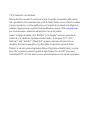 2
2
-
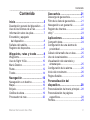 3
3
-
 4
4
-
 5
5
-
 6
6
-
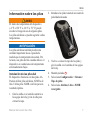 7
7
-
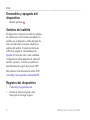 8
8
-
 9
9
-
 10
10
-
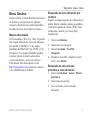 11
11
-
 12
12
-
 13
13
-
 14
14
-
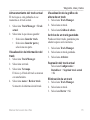 15
15
-
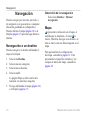 16
16
-
 17
17
-
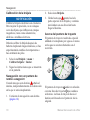 18
18
-
 19
19
-
 20
20
-
 21
21
-
 22
22
-
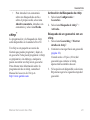 23
23
-
 24
24
-
 25
25
-
 26
26
-
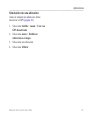 27
27
-
 28
28
-
 29
29
-
 30
30
-
 31
31
-
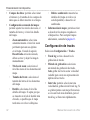 32
32
-
 33
33
-
 34
34
-
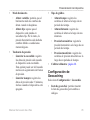 35
35
-
 36
36
-
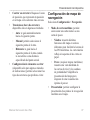 37
37
-
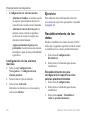 38
38
-
 39
39
-
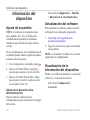 40
40
-
 41
41
-
 42
42
-
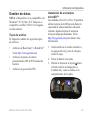 43
43
-
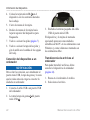 44
44
-
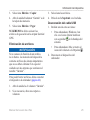 45
45
-
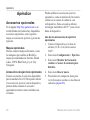 46
46
-
 47
47
-
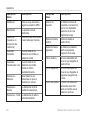 48
48
-
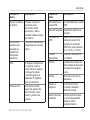 49
49
-
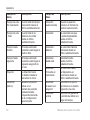 50
50
-
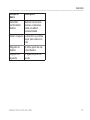 51
51
-
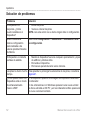 52
52
-
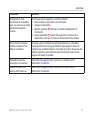 53
53
-
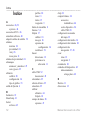 54
54
-
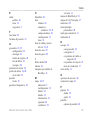 55
55
-
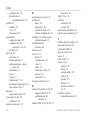 56
56
-
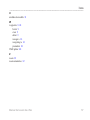 57
57
-
 58
58
-
 59
59
-
 60
60
Garmin eTrex 20 Instrucciones de operación
- Categoría
- Navegantes
- Tipo
- Instrucciones de operación
Artículos relacionados
-
Garmin eTrex® 22x Manual de usuario
-
Garmin eTrex 22x Manual de usuario
-
Garmin eTrex 30x Manual de usuario
-
Garmin eTrex® Touch 25 El manual del propietario
-
Garmin eTrex® 20 Manual de usuario
-
Garmin eTrex® Touch 25 Manual de usuario
-
Garmin eTrex Touch 25 Instrucciones de operación
-
Garmin eTrex Vista H Guía de inicio rápido
-
Garmin eTrex Vista® H Manual de usuario
-
Garmin eTrex® H Manual de usuario